Фотомонтаж фотографий в Photoshop
Наш блог FotoTips.ru всегда открыт для сотрудничества с новыми авторами статей о фотографии и обработке фото.
Недавно нам написал Павел Николаев (студия ретуши Re-touch) и предложил статью на тему фотомонтажа. Статья оказалась очень интересной и, безусловно, заслуживает публикации.
Слово автору:
Я хочу рассказать о том, как самостоятельно сделать фотомонтаж и заменить фон на фотографии, а также сделать картинку более реалистичной при помощи теней. Работал в программе Photoshop. Последовательность обработки фотографии может быть разной, главное следить за перемещениями слоев.
Итак, приступим.
Фотомонтаж фотографий кухни
Исходная фотография:
Обтравка фотографии и удаление фона
Для начала я создаю в Photoshop дубликат слоя, перетащив основной слой на значок создания нового слоя.
Отключаю или удаляю основной слой и приступаю к обтравке. Я использую инструмент перо или pen tool. Чтобы фотомонтаж был выполнен максимально аккуратно, ставлю точки на сильно увеличенном изображении.
Я использую инструмент перо или pen tool. Чтобы фотомонтаж был выполнен максимально аккуратно, ставлю точки на сильно увеличенном изображении.
Когда кухня выделена, я иду в Paths и при нажатой клавише Ctrl жму левой кнопкой мыши на изображение.
Теперь захожу обратно в Layers и создаю маску на выделенной картинке. Таким образом я спрячу ненужную область, которую не будет видно из-за маски, и смогу корректировать ее по необходимости. Если у вас исчезла кухня, а не фон, нажмите Shift+Ctrl+I (инверсия выделения в фотошоп).
Прежде чем я продолжу работу по замене фона, необходимо сделать ретушь внешнего вида кухни.
В данном случае это продление кухонной панели за вытяжку и удлинение трубы вытяжки.
Сделать это очень просто.
Пользуюсь всего одним инструментом и парой клавиш. Сначала займусь монтажом фото кухонной панели. Выделяю рамкой необходимую область на свободном от теней участке и нажимаю Ctrl+C и Ctrl+V.
У меня появился новый слой. Он немного маловат для той части, которую мне нужно закрыть. Я размножаю его, пару раз нажав Ctrl+J, прикладываю друг к другу полоски и объединяю в один слой (выделяю все три слоя, а затем нажимаю Ctrl+E).
Переименовываю в Panel и продолжаю работу. Таким же образом выделяю кусок трубы и подставляю, но не присоединяю к кухне. Коричневая панель будет лежать под слоем с обтравкой кухни, а слой с трубой над кухней (не забывайте переименовывать слои, это упорядочить вашу работу).
Безусловно, слой Panel пока далек от идеального изображения.
При помощи Curves и Hue/Saturation я подгоняю цвет до наиболее похожего к оригиналу. Чтобы Curves и Hue/Saturation воздействовали не на картинку в целом, а только на слой Panel, при создании корректирующих слоев я нажимаю Alt и ставлю галочку напротив надписи Use previous layer to create clipping mask в появляющемся окошке.
Замена фона
Теперь приступаю к следующей части работы по фотомонтажу и создаю красивый фон для фотографии.
Первым делом на новом слое, который всегда будет лежать сверху, создам геометрию пространства. Есть различные варианты провести несколько параллельных и перпендикулярных полос. Я использую мое любимое перо.
Вот что получается в итоге.
Следующий этап работы по замене фона — стены.
У меня был готовый кусок стены для фотомонтажа необходимого мне размера. Я перетащил его на фотографию, с которой работаю и продолжаю облагораживать картинку.
Переименовав слой, включаю трансформацию слоя (нажав Ctrl+T – активирую функцию free transform в фотошопе) и жму правой клавишей мышки на рамку, выбираю distort и тяну мою стену за уголки, пристраивая ее к углам комнаты, границам с потолком и полом. Таким же образом вставляю вторую стену.
Для каждой стены создайте отдельную папку.
Так как будут еще корректирующие слои по работе с каждым элементом коллажа, я не спешу вставлять пол и потолок — сначала разберусь со стенами.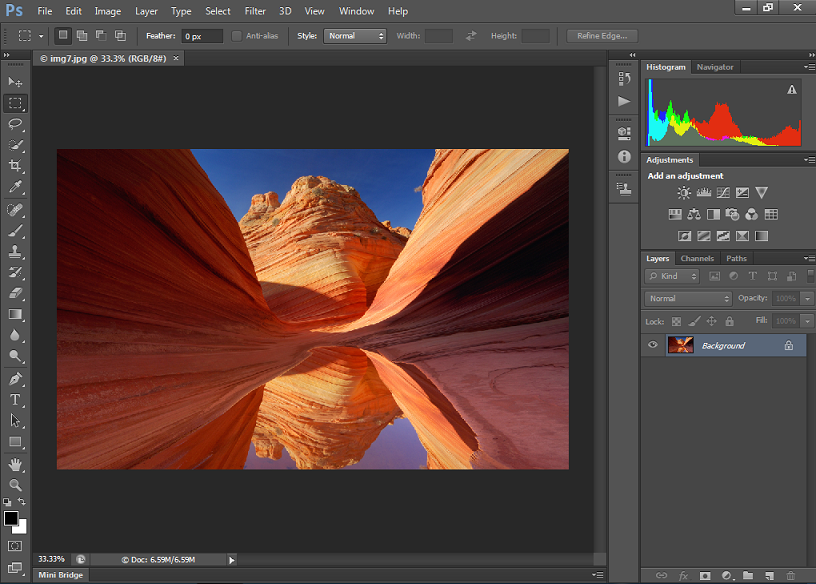
С каждой работаю по отдельности. К слою со стеной я присоединяю корректирующий слой Curves. Слегка поднимаю общую кривую и выбираю в помощники градиент. Чтобы стена не выглядела однотонной и скучной, накладываю еще несколько пятен и градиентов в кривых.
Вторая стена делается точно так же.
Для монтажа фото пола у меня также имеется шаблон. Его не сложно собрать из одного квадратика паркета или ламината простыми действиями — Ctrl+C и Ctrl+V до нужного размера.
Затем готовый пол вставляю в фотографию, используя Free transform и distort.
Здесь я также пользуюсь кривыми и градиентом. Никаких особенных инструментов при этом я не использую. Все легко и просто.
Фотомонтаж потолка сделать проще всего. Мой способ — в Photoshop, на новом слое обрисовываю пером границы со стенами и заливаю светло-серым цветом. Затем делаю в Curves градиент (заливаю угол темным), и потолок почти готов.
Обработка фото – создание плинтуса и теней
А сейчас я перехожу к самой интересной части фотомонтажа в Photoshop — созданию теней и “оживлению” фотографии.
Перед тем как приступить к работе с тенями, я представлю, откуда падает свет на кухню и начинаю рисовать. Разные тени я делал разными способами, которые позволяет обработка фотографий в фотошоп. Но всегда при помощи Curves и маски. Они помогают быстро менять интенсивность и форму тени.
Первая тень у меня будет над кухней в углу. Примерно представив, как она должна выглядеть, рисую на новом слое пару треугольников, заливаю черным, делаю Gaussian blur. Ставлю размытие подходящего размера, выбираю оптимальную интенсивность слоя в Opacity. Если необходимо, то прохожусь по тени кистью с мягкими краями и убираю лишнее.
Делаю новые слои в кривых почти для каждой тени, так как интенсивность может различаться. Таким образом накладываю тени везде, где они необходимы. Не забываю про трубу от вытяжки и многослойные тени для этого непростого участка.
Следом идут отражения на полу. По их насыщенности можно судить о том, насколько глянцевый пол вы “постелили” на фотографии при замене фона.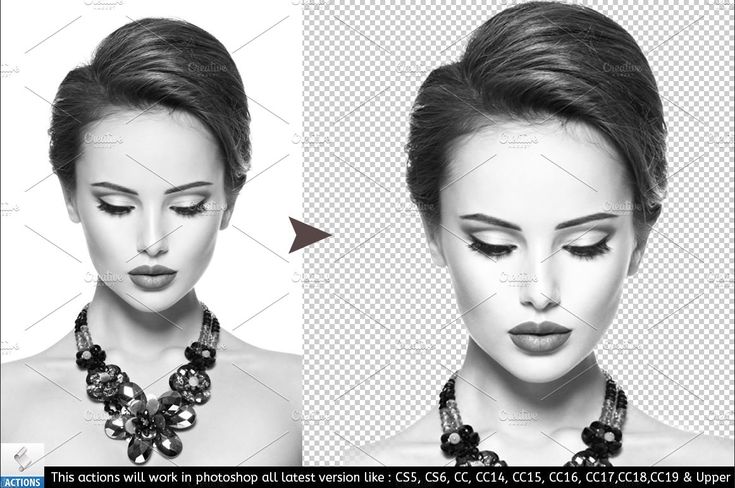 Иногда я поступаю с отражениями так же как и с тенями — на новом слое рисую полосу нужного размера и цвета, а потом в Blur превращаю ее в мягкое, едва заметное облако.
Иногда я поступаю с отражениями так же как и с тенями — на новом слое рисую полосу нужного размера и цвета, а потом в Blur превращаю ее в мягкое, едва заметное облако.
А иногда просто копирую основное изображение, в Free transform переворачиваю его, придаю нужную форму, меняю интенсивность, и реалистичное отражение готово.
Но это еще не все. Последний штрих в фотомонтаже — плинтусы.
Можно нарисовать плинтус самому, а можно найти готовую полоску и растянуть ее до нужного размера.
В моем случае это готовый плинтус. Я лишь придал ему направление во Free transform, сделал маску в Curves и наложил градиент, поскольку каждая деталь картинки должна быть как можно более реалистичной и похожей на то, что каждый день видим вокруг себя.
Обычно мы окружены объемными предметами со множеством теней и отсветов. Чтобы плинтус был реалистичен, я в маске обтравки фотографии простым ластиком с твердым краем и парой движений повторяю рисунок плинтуса. Теперь он имеет форму и похож на настоящий.
Теперь он имеет форму и похож на настоящий.
Я думаю, что фотомонтаж в Photoshop можно считать успешно законченным на уровне профессиональной студии ретуши.
Создание фотомонтажа в Photoshop (5 уроков)
Наш блог FotoTips.ru всегда открыт для сотрудничества с новыми авторами статей о фотографии и обработке фото.
Недавно нам написал Павел Николаев (студия ретуши Re-touch) и предложил статью на тему фотомонтажа. Статья оказалась очень интересной и, безусловно, заслуживает публикации.
Слово автору:
Я хочу рассказать о том, как самостоятельно сделать фотомонтаж и заменить фон на фотографии, а также сделать картинку более реалистичной при помощи теней. Работал в программе Photoshop. Последовательность обработки фотографии может быть разной, главное следить за перемещениями слоев.
Итак, приступим.
Фотомонтаж фотографий кухни
Исходная фотография:
Фотомонтаж фотографий
Фотомонтаж фотографий с приходом цифровых технологий стал доступен для широкого круга людей и популярен для создания интересных художественных фотокомпозиций.
Предлагаемые Вашему вниманию фотоработы нельзя изготовить с помощью автоматических редакторов, выполнены вручную специалистами ретуши и монтажа фото. Мы предлагаем Вам профессиональное, качественное исполнение монтажа на фото в фотоальбомы, для сюрпризов подарков различной тематикой. На странице Вы познакомитесь с нашими возможностями изготовления фотоколлажа
Перед Вами фоторабота с поэтапным исполнением. Для изготовления картины, сделан
монтаж фото. Предварительно сделана реставрация старого фотоснимка, с восстановлением, ретушь с дорисовкой различных по сложности деталями. Реалистичный фотомонтаж на котором Вы не увидите следов работы фотошоп. Выполнена необходимая сложная ретушь для монтажа фотографии.Подобран кадр из известного старого фильма, сделана органичная расстановка и компоновка деталей. Фоторабота сложная, не скорая, принята с благодарностью клиента.

Монтаж фото применяют, когда нужна иная компоновка фрагментов, удаление и замена не удачных деталей попавших в кадр, замена фона, костюма или создания художественного портрета. Для красивого, интересного фотоколлажа,иногда достаточно заменить фонс Вашими идеями,но чаще необходима сборка фрагментов снимков выполненных в различное время и условиях фотосъёмки.
Пр
имер: Совмещёние людей с разных фотографий. Необходимо отметить, персонажи для картины на исходных фотокадрах находятся в группе, размером изображение очень маленькое, черты лица едва просматриваются, монтаж фото сложный для качественного портрета с увеличением до 40 х 60 см. под силу только опытному фотохудожнику. Работа многоэтапная: сначала выполнена аккуратная обтравка, вырезание с групповых фотокарточек персонажей. Десятикратное увеличение всегда выявляет погрешности и дефекты.
 Проведена необходимая ретушь, чёрно — белого изображения.На втором этапе сделан фотомонтаж фото подготовленных персоналий. После одобрения фотоработы «Портрет семьи», клиент попросил сделать портрет на картинецветной.
Проведена необходимая ретушь, чёрно — белого изображения.На втором этапе сделан фотомонтаж фото подготовленных персоналий. После одобрения фотоработы «Портрет семьи», клиент попросил сделать портрет на картинецветной.В настоящее время без обработки с помощью монтажа фото нельзя и представить современное улучшение фотосъёмки. Важно грамотно пользоваться возможностями инструмента, чтобы люди, глядя на созданный фотомонтаж наслаждались и восхищались Вашим мастерством и творчеством, как картинами известных художников.
Главное в создании новых композиций, чтобы изменения не оставляли сомнений в своей реальности.
Для изготовления реалистичного монтажа фотографий нужны знания не только программы фотошоп, важно владеть искусством фотохудожника и дизайнера. Заказчику был необходим портрет парня, имелась старая потёртая чёрно — белая фотокарточка 10 х 15, с потухшим размытым изображением на общем снимке.
 Увеличение гигантское, качественно сделанная ретушь перед Вами. Известная поговорка гласит, глаза боятся, руки делают, в итоге реалистичный фотомонтаж фотографий принят заказчиком с благодарностью. И сразу попросили портрет в полный рост, потребовалась дополнительная обработка фото и подбор фона, было предложено три варианта, клиент остановил выбор. который Вы видите.
Увеличение гигантское, качественно сделанная ретушь перед Вами. Известная поговорка гласит, глаза боятся, руки делают, в итоге реалистичный фотомонтаж фотографий принят заказчиком с благодарностью. И сразу попросили портрет в полный рост, потребовалась дополнительная обработка фото и подбор фона, было предложено три варианта, клиент остановил выбор. который Вы видите.Фотомонтаж даёт возможность создавать прекрасные художественные композиции из предложенных Вами идей и исторических сюжетов с любимыми персонажами с художественных картин.
Монтаж фото и ретушь неразделимы при изготовление картин большого размера, любое соединение, чтобы изображение на картине было реалистично, важно обработать, чтобы отсутствовали следы фотошопа.
Монтаж фото отснятых в разное время кадров, всегда трудная работа. Качество и экспозиция с количеством света на исходных фотокарточках различна. Профессиональный фотохудожник получив от Вас задания и согласовав вопросы изготовления, выполнил сложную ретушь создал с помощью монтажа фото согласно Вашим идеям сюжет картины.
Профессиональный фотохудожник получив от Вас задания и согласовав вопросы изготовления, выполнил сложную ретушь создал с помощью монтажа фото согласно Вашим идеям сюжет картины.
Основная сложности: небольшие размеры исходников с лицами, большое количество трещин и потерь на изображениях, плохая экспозиция фотосъёмки. Пожелания от заказчика: восстановить черты лица и деталей одежды,создав реалистичное фото с возможностью большого увеличения для картины. В данном случае выполнялся монтаж фона неба, важно было сохранить задний план в первозданном виде. Итог получился отличный, так сказал заказчик, увидев готовую композицию.Создана задуманная картина в подарок.
Чтобы фотомонтаж на художественной фотографии смотрелся реально, всегда проводится комплексная фоторабота с исходными фотокадрами: вырезание нужных персонажей, деталей из старого сюжета, не ножницами портного, а инструментами фотошоп, каждому фрагменту и соединению выполняется ретушь, чтобы всё в итоге имело единое целое.
Исходный групповой снимок, реставрировался ретушёром студии. Заказчик решил создать коллаж с обработанными изображение. Собирались фрагменты для фотомонтажа будущей картины с четырёх фотокарточек семьи, на их основе сделаны две фотокомпозиции, просматривали детально все родственники и дали добро, узнав свой старый дом, скамейку, лес. Нам это было приятно.
В архиве этой семьи не сохранилось портрета отца в военной форме, погибшего в годы Великой Отечественной войны под Москвой зимой 1941 года.
Реставраторы и ретушёры отнеслись к этому с теплотой и пониманием. Согласуя задание с заказчиком, дизайнер сделал реставрацию оригинала, потом монтаж фотографии согласно желаниям родственников, кроме переодевания и подбора одежды был изменен пейзажи фон. По заказу изготовлен плакат фронтовика «Бессмертный полк».
 Все одобрено и принято с благодарностью.
Все одобрено и принято с благодарностью.Фотоснимки присланные с фронта, по понятным причинам слабые по качеству, очень важны и дороги в каждой семье.
Для изготовления качественного портрета фронтовика, часто необходимо выполнить фотомонтаж наград, на старых снимках при увеличении они расплываются, их невозможно узнать, поэтому о каждой награде дополнительно уточняется у родственников, находится в военных фотоархивах и с помощью монтажа с восстановленным качеством располагают на груди героя. Фоторабота кропотливая, очень нужная и важная для сохранения достоверной памяти о фронтовике.
Старые фотокарточки требуют особенно бережного подхода. Любая коррекция, реставрация, ретушь, должны быть выполнены особенно точно и безупречно. Уточняем каждый шаг с родными, заказывающими новую композицию.
В изготовлении фотомонтажа фотографий одной из сложностей является сделать идеально по схожести оттенки цветное изображение.
Особенно это сложно если один кадр выполнялся мелко на улице а фон
внутри помещения. Любой профессионал скажет это разная температура света сразу бросается в глаза. Кроме этого фрагменты и детали с разных снимков имеют часто различный масштаб, и малая неточность при совмещении, режет глаз и конечно оплошность становится заметна. Поэтому не раз и не два фотомастер просмотрит выполняемую фотоработу, чтобы не допустить ошибок при сборке сюжета. Мастерство и опыт, помогает в работе с монтажом фотографий с различными по качеству.
Сложность и кропотливость в изготовление нисколько не уменьшает популярность монтажа изображений, он часто необходим, помогая убрать лишние предметы неудачно попавших в кадр, с его помощью улучшаются снимки, собираются коллажи фотокартин, делающие дом уютней, а настроение хорошим.
- Фотомонтаж фотографий онлайн с подбором сюжета опираются на Ваши пожелания в режиме согласования, считаем: только так можно добиться нужного для Вас результата.

- Описание деталей для фотоколлажа на фото лучше делать подробнее заказчику, особенно, когда в создании новой композиции используются старые фотокарточки.
- Ваш заказ по изготовлению фотокомпозиции, любой сложности, будет выполнен точно в оговорённый срок. Для нас Ваше малое и большое задание — всегда самое главное. Стоимость оговорённой фотоработы не изменится согласно заданию.
Точную стоимость изготовления можно узнать, отправив фотокарточки с описанием своих пожеланий на консультацию и оценку исполнителю.
Выбираем программу для монтажа
Если вы новичок в видеомонтаже, нет необходимости сходу устанавливать Sony Vegas или Adobe Premiere – лучше начать с чего-то попроще. Предлагаю разобраться с функциональностью бесплатной программы Shotcut, которая идеально подходит для начинающих видеомейкеров. Признаться, сама я начинала с «Вегаса», но 99 % его возможностей мне были тогда не нужны. Смонтировать скринкаст, простой ролик для YouTube или любительское видео можно и в Shotcut.
Смонтировать скринкаст, простой ролик для YouTube или любительское видео можно и в Shotcut.
Кстати, о том, как снимать и что снимать для YouTube, я уже писала в руководстве по созданию видеоконтента. Там же есть небольшая инструкция по монтажу роликов в Sony Vegas.
Вообще принцип работы у таких программ схож, поэтому если вы начнете с простого редактора, в дальнейшем сможете без труда пересесть на профессиональный продукт.
Shotcut (официальный сайт) – полностью бесплатная кроссплатформенная программа для видеомонтажа с открытым исходным кодом. Это не единственный бесплатный видеоредактор, но из всех существующих вариантов (которые я обозревала в статье про бесплатные аналоги популярных программ), пожалуй, самый универсальный. Не слишком примитивен и не слишком сложен. К тому же, не очень требователен к «железу».
Фото в образе
Хороша идея поздравления юбиляра фотовобразе с интересным сюжетом. Хотите выполнить
отличный сюрприз к любому празднику родителям, дедушкам и бабушкам с оригинальной фотокомпозицией Вашего малыша.
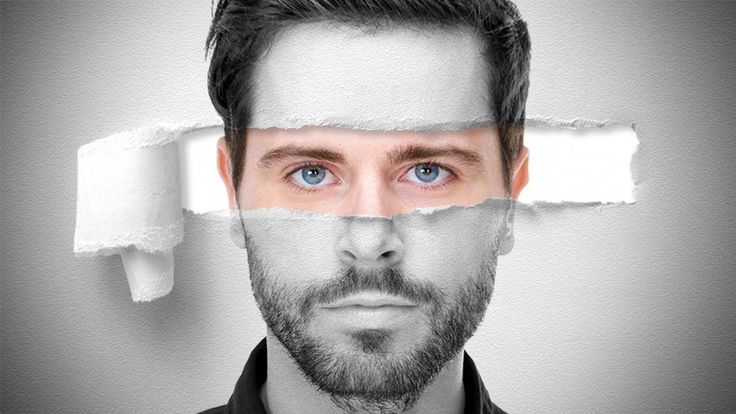 Фотоснимков детей выполняем много, а красивых сюжетов нет, созданный фотоколлаж исправит ситуацию. Фотокомпозицию приятно показать друзьям и близким людям. У Вас родилась красивая идея фоторепродукции, Вы присылаете снимки, мы, фотохудожники, обсуждаем её с Вами и претворяем в жизнь, открывая в людях новые качества и черты характера, вызывающие радость, улыбку, гордость.
Фотоснимков детей выполняем много, а красивых сюжетов нет, созданный фотоколлаж исправит ситуацию. Фотокомпозицию приятно показать друзьям и близким людям. У Вас родилась красивая идея фоторепродукции, Вы присылаете снимки, мы, фотохудожники, обсуждаем её с Вами и претворяем в жизнь, открывая в людях новые качества и черты характера, вызывающие радость, улыбку, гордость.Для дорогих женщин фотомонтаж образа на фотографии — это кладезь возможностей улучшить фигуру на неудачно снятом, но таком памятном кадре, изменить причёску, примерить новый или одеть необычный наряд, создав для себя оригинальный стиль.
Дизайнеры на примере заказа показывают возможности фотомонтажа лица в различных ракурсах и положенных теней. С помощью монтажа фото выполненяются различные по сюжету изображения. Не изменяя черты лица, улучшив качество фотографии, можно за счёт нарядов, причёсок, оригинального сюжета увидеть и показать себя любимую в такой какой Вы хотели бы видеть себя на картине.
 Все фотоработы были с благодарностью приняты.
Все фотоработы были с благодарностью приняты.С уверенностью можем сказать, из своей практики, оригинальный фотомонтаж отличный подарок, заказывается часто и пользуется большой популярностью.
Узнать точную стоимость заказа можно, отправив фотокарточку на консультацию, написав пожелания. Вам ответят в течение 30 минут, с 9:00 до 20:00 московское время. Обсудят и проконсультируют предстоящую работу.
Женщины любят своих мужчин и они не забыты. Посмотрите макеты фотохудожников.
Сделать с помощью монтажа фотографий уникальный художественный портрет отца, сына, мужа, отличный повод порадовать эксклюзивным подарком близкого человека.
Фотомонтаж фотографий мужчины. Фоторабота выполнена специалистами также, как и женщины в нескольких вариантах.
Предложены образы и современника, и исторические персонажи. Иногда, они сказочны, но говорим с уверенностью: они реалистичны.
 Если каждый откорректированный фотоснимок рассматривать отдельно, можно считать, что мужчина на портретах мог быть таким, сомнения в её технической и художественной подлинности у клиента, как он выразился не вызывает.
Если каждый откорректированный фотоснимок рассматривать отдельно, можно считать, что мужчина на портретах мог быть таким, сомнения в её технической и художественной подлинности у клиента, как он выразился не вызывает.Цены на фотоколлаж
| от 1200 |
| Дизайнерский коллаж из фотографий Подбор фона, оформление и расположение снимков на нем. При необходимости – ретушь, реставрация, раскрашивание фото. |
| Заказать |
ПРИ ЗАКАЗЕ ОТ 10 СНИМКОВ — СКИДКА 10%!
Назвать точную стоимость работы мы сможем только после того, как увидим снимки и ознакомимся с Вашими пожеланиями. Отправьте изображение мастеру на оценку прямо сейчас – это бесплатно и ни к чему Вас не обязывает.
Узнать стоимость работы
Фотомонтаж картины
Хорошо выполненный фотомонтаж картины в доме всегда создаёт тепло и уют, а если он выполнен с лицом близкого человека, это вдвойне приятней. Создать такую атмосферу возможно, получив от Вас снимок персонажа идеи и пожелания.
Фотомастер обсудит с Вами задание, видя предложенный кадр, внесёт свои предложения. Сюжет монтажа может быть скомпонован, как с разныхприсланных фотоснимков, так и с фрагментами из интернета. Фоторабота творческая, очень интересная, Фотохудожник реалистично выполнил компоновку всех деталей одежды и украшений девушки на картине. Красиво и грамотно положены тени. Получился подготовленный художественный портрет с выбранным сюжетом для картины, на одобренное в электронном виде. С принятой фотоработы можно делать очень большое увеличение для печати на холсте.
Встреча на Красной площади в Москве бывших сослуживцев, как выяснилось не менее интересная работа. Исходник был слабоват, но сделана ретушь, поднята насыщенность красок и оттенков, проведёна замена фона.
Обработанный кадр стал соответствовать месту съёмки торжественной памяти встречи друзей. После полученной благодарности поступил новый заказ на изготовление макета для большой картины.
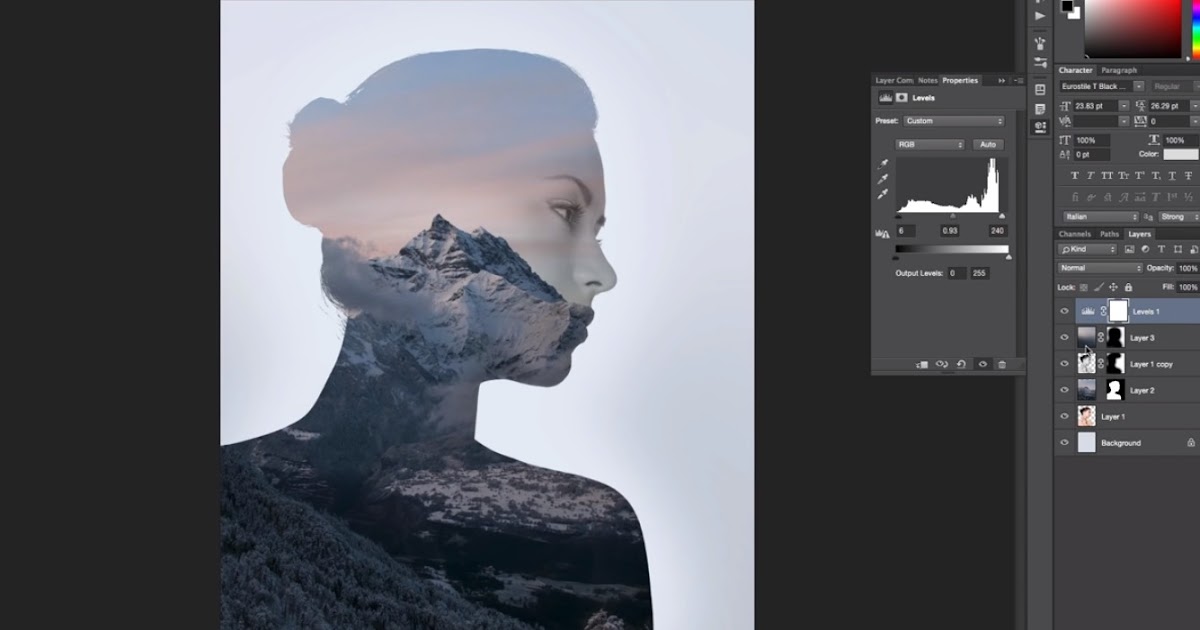 На основе сделанной фотокарточки предлагалось выполнить монтаж с перенесением героев событий в горы Афганистана. Фотокомпозиция картины выполнялась с согласованием участников сюжета. Формат художественного холста фотокартины, составил 2 х 1 метр. Персонажи, природа, обстановка, как живое, полное присутствие во времени. Это очень сложное задание,даже для опытного фотошопера.
На основе сделанной фотокарточки предлагалось выполнить монтаж с перенесением героев событий в горы Афганистана. Фотокомпозиция картины выполнялась с согласованием участников сюжета. Формат художественного холста фотокартины, составил 2 х 1 метр. Персонажи, природа, обстановка, как живое, полное присутствие во времени. Это очень сложное задание,даже для опытного фотошопера.Выполненные фотохудожником интернет студии сказочные монтажи фотографий для картины. Красивый и технически реалистичный фотомонтаж, отсутствуют следы фотошоп на новом сюжете — главное качество в создании художественных композиций, особенно при больших увеличениях для картин, когда каждая ошибка в совмещении заметна. Заказчик забрал все три композиции, сказав, что все очень хороши и сделает с каждой картину на холсте.
Как наложить субтитры, подписи и т.
 д.
д.Текст в Shotcut можно добавить двумя способами: как фильтр на отдельный видеофрагмент или в виде нового объекта. Первый способ не самый удобный и для субтитров не подойдет. А вот если вам нужна какая-то простенькая подпись, которая будет показываться на протяжении всего ролика или фрагмента, то вполне можно. Например, название сайта.
Сначала покажу, как работать с фильтрами. Выделяем видео на дорожке. Если оно разрезано на несколько частей, то текст появится лишь на одной из них. Переходим во вкладку «Фильтры» и жмем на плюсик.
Фильтры разбиты на три категории: избранное, видео и аудио. Можно выбрать нужный из списка или воспользоваться поиском, если знаете название. Ищем фильтр «Текст».
Когда фильтр добавлен, автоматически на превью показывается временной код. Чтобы его убрать, впишите свой текст в предназначенное для этого поле так, как показано на скрине.
Под полем для ввода есть настройки, с которыми несложно разобраться, поэтому останавливаться на них не станем. Все изменения будут отображаться в окне предпросмотра. В нем же можно перемещать текст, подбирая для него лучшую позицию.
Все изменения будут отображаться в окне предпросмотра. В нем же можно перемещать текст, подбирая для него лучшую позицию.
Теперь разберем второй способ – добавление текста отдельным объектом. Так его можно будет поместить на отдельной дорожке поверх остальных, и он будет виден всегда, а не на каком-то отдельном фрагменте. Кроме того, длительность отображения текста можно будет регулировать, а это уже дает больше свободы для творчества. Например, позволяет создать субтитры.
Создаем новую дорожку, которая должна быть выше остальных – на переднем плане. На верхней панели с кнопками нажимаем «Открыть другой» и в выпадающем меню выбираем «Текст».
В появившемся окне введите нужный текст и выберите цвет фона, если необходимо. По умолчанию он прозрачный. Как раз такой нужен для субтитров. Когда результат отобразится в превью, перетяните его на новую дорожку.
У нас получился прозрачный слой с текстом, который накладывается поверх основной дорожки. Как и видеофайл, его можно разрезать на кусочки, перемещать, изменять длительность.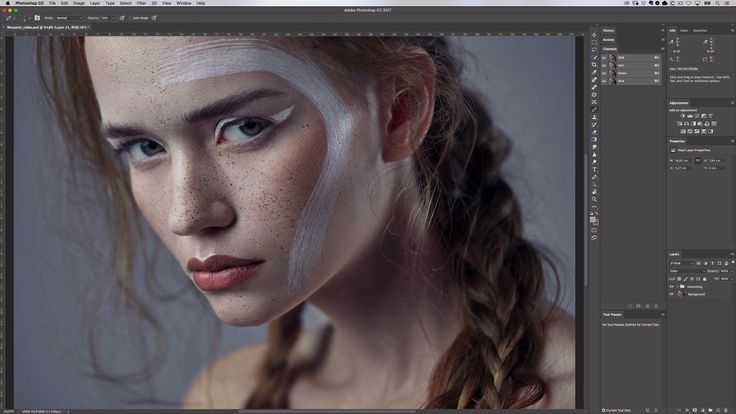
Чтобы сделать субтитры, нужно поделить дорожку с текстом на несколько частей и в каждой из них прописать отдельный текст. Для примера я поделю фрагмент на две части (клавиша «S»). В первой оставлю текст, который изначально ввела при создании слоя, а во второй поменяю на другой.
Теперь в первой половине ролика внизу показывается одна надпись, а во второй – другая. Соответственно, если текста много, отрезков будет больше. В показанном примере паузы между титрами нет, они будут показываться сразу. Но если уменьшить длительность первого фрагмента, на дорожке появится пустое место – как раз та самая пауза между титрами.
Детский фотомонтаж
Детский фотомонтаж порою просто необходим. Детей, особенно дошкольного возраста, сложно снимать в студии по понятным причинам.
Ребёнок в незнакомой обстановке нервничает, капризничает, итог — съёмка очень редко бывает удачной. Дома мы фотографируем детей постоянно, но получаемые снимки не студийного качества, требуют обработки.
 Монтаж детского фото — прекрасный вариант соединить возможности студии и теплоту домашней обстановки, показав лучшие памятные моменты жизни малыша.
Монтаж детского фото — прекрасный вариант соединить возможности студии и теплоту домашней обстановки, показав лучшие памятные моменты жизни малыша.Помогает монтаж и ретушь, соединяя или убирая негатив, подарить обработанный снимокмалыша дедушке, свёкру — это значит самым близким людям доставить большую радость. Вариантов много — это и календарь года, и день рождения члена семьи — детское оригинальное фотоизображение всегда и всем будет радовать глаз. Ребёнок вырастет и с благодарностью и улыбкой будет показывать своей невесте и своим детям, рассказывая об интересно проведённом детстве.
Присылайте кадры Ваших детей с идеями изготовления коллажа на консультацию, мы согласуем с Вами заказ, стоимость и предложим профессионально обыграть фотки, сделаем их нарядными, красивыми.
Фотомонтаж лица
Фотомонтаж лица в этом разделе можно назвать «мечты сбываются». фотоснимок девушки предварительно был отретуширован и раскрашен из черно-белой фотографии.
По её просьбе сделан монтаж лица: верховая прогулка на лошади, и второй эпизод — отдых в горах. Потребовалась цветовая коррекция и ретушь для выполнения реалистичной фотографии. Фотоработами заказчица осталась довольна.
Мужчина прислал фотокарточку со скучным видом и попросил сделать новый сюжет, как он отдыхает в Словении. Главное, отметил заказчик, отдых был короткий, много работы, поэтому хорошо, что теперь у него есть этот замечательный новый фотоснимок, выполненный с помощью монтажа с разных кадров.
Для электронных документов присылают фотоснимки с понравившимся изображением лица для изготовления с помощью обработки кадра с нужным форматом. На примере хорошо видно старая поблекшая карточка и проделанный фотомонтаж с переодеванием. Эта не сложная фоторабота помогает людям не выходя из дома изготовить нужные документы в электронном виде.
Фотомонтаж фото на памятник
Фотомонтаж фото на памятник общепринятый способ, когда человека необходимо взять с общей фотокарточки. Это необходимо из-за отсутствия отдельного фотоснимка ушедшего человека, портрет необходим на памятник.
Это необходимо из-за отсутствия отдельного фотоснимка ушедшего человека, портрет необходим на памятник.
Не сложная для опытного специалиста работа, потребовала согласования с подбора костюмов, это тот случай, когда другого снимка нет. Подобная фоторабота часто требуется для фото на памятник,монтажи фото просто спасают положение.
Соединение с разных фотографий — основная сложность разное время фотосъёмки и качество снимков. Для качественного объединённого портрета с применением монтажа, нужна идеальная ретушь следов соединений. Фотоработы сложные учитывая большие увеличения изображения. Приятно, когда люди пишут нам слова благодарности.
Разбираемся с интерфейсом Shotcut
Программа полностью на русском языке, опций и настроек не так много, интерфейс не особо загружен, поэтому разобраться тут просто. Но желательно потратить немного времени на освоение перед началом монтажа.
Чтобы было нагляднее, для начала создадим новый проект. У тех, кто работает с программой не в первый раз, справа от окна «Новый проект» будет отображаться список недавних проектов, с которыми вы работали.
Теперь добавим файлы. Самый стандартный способ – кнопка «Открыть файл». Можно выделять и загружать сразу несколько.
После этого файлы появятся в списке воспроизведения, а также отобразится плеер. Вот теперь давайте разбираться с интерфейсом.
Интерфейс представлен в виде набора панелей, которые можно по желанию включать и выключать. Для этого в самом верху есть набор кнопок с иконками. Чтобы убрать панель, нужно нажать на крестик. Размер каждой панели регулируется перетаскиванием линии из пяти точек (как показано на скрине).
Некоторые панели группируются и их можно переключать с помощью вкладок.
Давайте рассмотрим эти панели по отдельности. Начнем с самого простого – группы справа: «Недавние», «История» и «Задания». Самая полезная вкладка здесь – «История». Тут все как в «Фотошопе» – отображается каждое ваше действие, можно вернуться на несколько шагов назад или просто отменить последний шаг (проще это делать кнопкой «Отменить» или сочетанием клавиш Ctrl+Z). В «Недавних» перечислены все ранее открытые файлы. Во вкладке «Задания» можно посмотреть, как идет процесс рендеринга видео (то есть сохранения готового файла).
Тут все как в «Фотошопе» – отображается каждое ваше действие, можно вернуться на несколько шагов назад или просто отменить последний шаг (проще это делать кнопкой «Отменить» или сочетанием клавиш Ctrl+Z). В «Недавних» перечислены все ранее открытые файлы. Во вкладке «Задания» можно посмотреть, как идет процесс рендеринга видео (то есть сохранения готового файла).
Левее, в средней части интерфейса, находится окно предпросмотра. Тут можно посмотреть или послушать как файл-источник (вкладка «Исходный»), так и проект в процессе работы (вкладка «Проект»). Если активировать измеритель уровня, рядом с видеоплеером, можно будет увидеть, как в реальном времени меняется громкость звука.
Прямо в плеере можно активировать сетку, выбрав для этого нужный размер. Она бывает полезна, когда, например, нужно наложить на видео текст или какой-то другой объект и выровнять его.
Слева находятся сразу несколько панелей:
- Экспорт. Выбор формата, параметров и сохранение готового видеоролика.

- Свойства. Здесь отображаются параметры выбранного файла (того, который показывается в превью), фрагмента, перехода или фильтра.
- Список воспроизведения. Сюда загружаются файлы для монтажа.
- Фильтры. Эффекты, анимация, цветокоррекция, усиление звука и прочие навороты.
Вся основная работа по видеомонтажу происходит на панели, которая называется «Линия времени» и расположена ниже. Это уже отдельная большая тема, поэтому ей мы посвятим весь следующий раздел.
Откуда вырос коллаж
Первые в истории искусства коллажи приписывают основателям кубизма Пабло Пикассо и Жоржу Браку. Раньше других эти художники стали дополнять свои картины «инородными» фрагментами: кусочками обоев и старых газет, щепками, обрезками ткани. Так одномерные полотна становились фактурными и эмоционально более насыщенными.
Среди пионеров этой техники — Джон Хартфилд, Ханна Хёх, Рауль Хаусман и другие художники, связанные с дадаизмом, Баухаузом и сюрреализмом. Это они первыми стали делать дерзкие и броские фотоколлажи.
Это они первыми стали делать дерзкие и броские фотоколлажи.
Работа без названия («Из этнографического музея»), 1930. Автор — Ханна Хёх. Источник:
anothermag.com
Как уменьшить размер видео без потери качества
Напоследок хочу привести еще один лайфхак, уже не относящийся непосредственно к видеомонтажу, но очень полезный для видеомейкеров и обычных пользователей – как сжать видео в несколько раз без потери качества (если это принципиально).
Для этого нам понадобится еще одна бесплатная программка Handbrake (официальный сайт). Она англоязычная, на вид сложная в обращении, поэтому без инструкции тут не обойтись. Но на самом деле нужно сделать всего пару кликов.
Открываем программу и сразу выбираем файл для обработки в меню Source Selection.
Далее нужно выполнить всего четыре шага: выбрать папку назначения (куда будет сохранен конечный файл), открыть вкладку «Video», отметить нужное качество и нажать «Start Encode».
Для уменьшения размера файла используется ползунок «Quality». Чем больше цифра, тем больше сжатие, соответственно, меньше размер видео. До 23 пунктов файл сжимается без потери качества. Но можно попробовать и больше, если картинка не играет первостепенной роли.
Чем больше цифра, тем больше сжатие, соответственно, меньше размер видео. До 23 пунктов файл сжимается без потери качества. Но можно попробовать и больше, если картинка не играет первостепенной роли.
Источники коллаж-вдохновения
За огромной подборкой аналоговых коллажей идите на @collage_expo.
И вот еще коллажисты, у которых очень круто получается создавать нереальное:
- John Gall — комфортный олдскульный стиль и прекрасное чувство «сочетабельности».
- Kensuke Koike — гениальные трансформации, простые, но мощные идеи.
- Jesse Draxler — стильный мрачняк.
- John Stezaker — минимум манипуляций и wow-эффект.
- K Young — идеальная работа с negative space (не добавление, а вычитание).
На творчество может натолкнуть что-угодно: от фильма или книги до обычной прогулки в парке. Меня часто вдохновляют художественные книги. Пока читаю, в голове возникают визуальные образы.
Пока читаю, в голове возникают визуальные образы.
Как поменять фон видео
Это легко сделать в Shotcut, если ролик изначально снимался на однотонном фоне (как правило, зеленом).
Покажу, как поменять фон видео на примере стокового ролика. Возьмем вот такую обезьянку и попробуем «отправить» ее на пляж.
Для этого я уже поместила ее на верхнюю дорожку – как раз над роликом с пляжем. Осталось только применить эффект. Открываем вкладку с фильтрами и выбираем «Хромакей: продвинутый». В меню «Ключевой цвет» нажимаем на пипетку и выбираем на экране цвет, который нужно заменить.
Это, собственно, все. Теперь обезьянка переместится в другое место.
Важно, чтобы длительность фонового фрагмента совпадала с длительностью верхнего. Если под слоем с хромакеем ничего не будет (даже частично), эффект не сработает.
Не стоит забывать, что программа ориентирована больше на новичков-любителей, поэтому красиво вырезать фон тут все же не получится, несмотря на большое количество настроек фильтра. Если вы хотите «вещать» из центра Нью-Йорка, зрители сразу раскусят обман – возможностей программы не хватит, чтобы сделать картинку реалистичной. А вот для роликов любительского уровня – вполне.
Если вы хотите «вещать» из центра Нью-Йорка, зрители сразу раскусят обман – возможностей программы не хватит, чтобы сделать картинку реалистичной. А вот для роликов любительского уровня – вполне.
Выводы
Мы рассмотрели лишь базовые возможности видеоредактора, необходимые новичку на первых этапах обучения видеомонтажу. Разумеется, осталось много неизведанного, но в процессе работы все это можно освоить уже самостоятельно. Могу порекомендовать больше практиковаться и пробовать проекты разной сложности. Так вы быстрее откроете для себя и научитесь задействовать все возможности программы, а потом сможете перейти на более продвинутый софт.
Если не хотите слезать с бесплатного софта, переходите после освоения Shotcut на DaVinci Resolve. Она не сильно уступает Adobe Premiere. В сети появилось уже достаточно много обучающих материалов по этой программе.
Мы умеем не только виртуозно обращаться с самыми сложными видеоредакторами, но и получать клиентов для бизнеса с помощью видеомаркетинга. Так что если осваивать видеомонтаж нет времени, а клиенты нужны сейчас – обращайтесь.
Так что если осваивать видеомонтаж нет времени, а клиенты нужны сейчас – обращайтесь.
videomontazh-dlya-nachinayushchikh-podrobnyy-gayd-s-layfkhakami
Как в фотошопе сделать монтаж фото
Главная » Разное » Как в фотошопе сделать монтаж фото
Монтажные работы
Дорогой читатель, этот урок Photoshop в первую очередь предназначен для того, кто только начинает постигать азы обработки цифровой фотографии. Тому, кого пока на данном этапе пугают такие слова и понятия, как «маски слоя», «корректирующие слои настроек», «кривые» и пр. В мою задачу входит показать, как с помощью минимального набора инструментов, не требующих глубоких познаний и многоуровневых комбинаций в Photoshop’е, воплотить в жизнь интересную идею.
Перед тем, как пробежаться глазами по строчкам дальше, задай самому себе вопрос. Много ли у меня в архиве кадров из так называемой серии «Ни о чем»? Немного поясню — в первую очередь это случайные кадры, дубли из выпущенной серии по одному сюжету или такие кадры, которые в видоискателе представлялись «шедеврами», а при просмотре дома на мониторе по какой-либо причине разонравились. Если ответ «да», то хочу надеяться, что ты из этой статьи, может быть, почерпнешь что-нибудь полезное.
Если ответ «да», то хочу надеяться, что ты из этой статьи, может быть, почерпнешь что-нибудь полезное.
Совет — по возможности не сносите в корзину на первый взгляд неудачные кадры сразу после выгрузки в компьютер из фотоаппарата. Ведь у любого архива есть определенный срок хранения документа. Вполне возможно, что через неделю, две или год, вы обнаружите, что, соединив два кадра из серии «Ни о чем» вместе, получится забавная сценка.
Да, монтаж не фотография в ее чистом виде, но как бы это не называлось, это есть в первую очередь твое творчество и реализация полета фантазии.
Два кадра, которые я выбрал для данного урока, разделяет по времени ровно год. Ровно год назад во время прогулки по лесу я тестировал свой аппарат на серийную съемку и сфотографировал ворону во время взлета. Выпустив по ней серию, я получил все фазы ее взлета. Кадры, сделанные в тот день, так и остались лежать в папке под названием «Тест». А совсем недавно в мой видоискатель попала такса в охотничьей стойке.
Совет — следите в первую очередь за тем, чтобы резкость переносимых объектов (в том случае, если их расположение в кадре предполагается в одной плоскости) была идентичной и по возможности объекты были одинаково освещены. Также стоит следить за соотношением размеров. Используя эти правила, вы добьетесь максимально реалистичного восприятия картинки. И еще — ГРИП (глубина резкости изображаемого пространства) также не должна быть нарушена (ну не бывает резких объектов в зоне фокусного размытия!).
Также стоит следить за соотношением размеров. Используя эти правила, вы добьетесь максимально реалистичного восприятия картинки. И еще — ГРИП (глубина резкости изображаемого пространства) также не должна быть нарушена (ну не бывает резких объектов в зоне фокусного размытия!).
Итак, начнем обработку фотографий
Обведем нашу таксу вместе с прилегающим фоном из снега с помощью Lasso Tool (лассо) (фотография 1).
Если выделить таксу точно по контуру ее тела то, образно говоря, на новом кадре она просто повиснет в воздухе. Придется рисовать тень. Переставив же ее с «родным» фоном мы убьем сразу двух зайцев. Во-первых, не надо подрисовывать тень и, во-вторых, смотрится это более натуралистично. Есть два простых способа перемещения объектов. Первый — скопировать объект в буфер обмена Ctrl+C и затем вставить из него в другой кадр Ctrl+V. Второй способ — выбрать инструмент «Перемещение» (Move Tool), кликнуть им в области выделения и просто перетащить объект, удерживая нажатой левую клавишу мыши, на другой кадр (фотография 2).
Позиционируем таксу в нужном нам месте и убираем лишнее с помощью обычного ластика с мягким краем (фотография 3).
После того как все сделано, «вдруг» оказывается, что размер собаки, находящейся в одной плоскости с вороной неправдоподобно велик. Это как раз относится к тому соотношению размеров, о котором я уже говорил. Не беда. Идем в «Редактирование» (Edit), выбираем пункт «Произвольная Трансформация» (Free transform) и, удерживая нажатой клавишу Shift, придаем собаке соответствующие размеры (фотография 4).
Обратите внимание на тот факт, что после того как вы удалите ластиком остатки старого фона, контур объекта не должен казаться «вырубленным топором», а плавно вписываться в фон. Выберете инструмент «Размытие» (Blur) и аккуратно пройдитесь им по кромке вырезанного объекта. Силу воздействия инструмента можно изменять (фотография 5).
Совет — обязательно смотрите, как вырезанный объект сочетается по яркости и контрасту с фоном. При необходимости отрегулируйте уровнями его степень яркости и контраста. Самым последним шагом будет команда «Объединить слои» (Flatten Image). Вот таким примитивным методом очень просто сделать то, что вы можете видеть на конечном варианте. Посмотрите теперь на все три фотографии и скажите, что интереснее? И стоит ли удалять то, что первоначально показалось не заслуживающим внимания.
Самым последним шагом будет команда «Объединить слои» (Flatten Image). Вот таким примитивным методом очень просто сделать то, что вы можете видеть на конечном варианте. Посмотрите теперь на все три фотографии и скажите, что интереснее? И стоит ли удалять то, что первоначально показалось не заслуживающим внимания.
Ведь стоит приложить немного фантазии и ваши снимки приобретут вторую жизнь.
____________________
Читайте также:
Как по холсту маслом. Рисуем в Photoshop
Инструменты выделения: быстрая маска
Типичные ошибки экспозиции
Фотомонтаж фотографий в Photoshop
Наш блог FotoTips.ru всегда открыт для сотрудничества с новыми авторами статей о фотографии и обработке фото.
Недавно нам написал Павел Николаев (студия ретуши Re-touch) и предложил статью на тему фотомонтажа. Статья оказалась очень интересной и, безусловно, заслуживает публикации.
Слово автору:
Я хочу рассказать о том, как самостоятельно сделать фотомонтаж и заменить фон на фотографии, а также сделать картинку более реалистичной при помощи теней. Работал в программе Photoshop. Последовательность обработки фотографии может быть разной, главное следить за перемещениями слоев.
Работал в программе Photoshop. Последовательность обработки фотографии может быть разной, главное следить за перемещениями слоев.
Итак, приступим.
Фотомонтаж фотографий кухни
Исходная фотография:
Обтравка фотографии и удаление фона
Для начала я создаю в Photoshop дубликат слоя, перетащив основной слой на значок создания нового слоя.
Отключаю или удаляю основной слой и приступаю к обтравке. Я использую инструмент перо или pen tool. Чтобы фотомонтаж был выполнен максимально аккуратно, ставлю точки на сильно увеличенном изображении.
Когда кухня выделена, я иду в Paths и при нажатой клавише Ctrl жму левой кнопкой мыши на изображение.
Теперь захожу обратно в Layers и создаю маску на выделенной картинке. Таким образом я спрячу ненужную область, которую не будет видно из-за маски, и смогу корректировать ее по необходимости. Если у вас исчезла кухня, а не фон, нажмите Shift+Ctrl+I (инверсия выделения в фотошоп).
Прежде чем я продолжу работу по замене фона, необходимо сделать ретушь внешнего вида кухни.
В данном случае это продление кухонной панели за вытяжку и удлинение трубы вытяжки.
Сделать это очень просто.
Пользуюсь всего одним инструментом и парой клавиш. Сначала займусь монтажом фото кухонной панели. Выделяю рамкой необходимую область на свободном от теней участке и нажимаю Ctrl+C и Ctrl+V.
У меня появился новый слой. Он немного маловат для той части, которую мне нужно закрыть. Я размножаю его, пару раз нажав Ctrl+J, прикладываю друг к другу полоски и объединяю в один слой (выделяю все три слоя, а затем нажимаю Ctrl+E).
Переименовываю в Panel и продолжаю работу. Таким же образом выделяю кусок трубы и подставляю, но не присоединяю к кухне. Коричневая панель будет лежать под слоем с обтравкой кухни, а слой с трубой над кухней (не забывайте переименовывать слои, это упорядочить вашу работу).
Безусловно, слой Panel пока далек от идеального изображения.
При помощи Curves и Hue/Saturation я подгоняю цвет до наиболее похожего к оригиналу. Чтобы Curves и Hue/Saturation воздействовали не на картинку в целом, а только на слой Panel, при создании корректирующих слоев я нажимаю Alt и ставлю галочку напротив надписи Use previous layer to create clipping mask в появляющемся окошке.
Чтобы Curves и Hue/Saturation воздействовали не на картинку в целом, а только на слой Panel, при создании корректирующих слоев я нажимаю Alt и ставлю галочку напротив надписи Use previous layer to create clipping mask в появляющемся окошке.
Замена фона
Теперь приступаю к следующей части работы по фотомонтажу и создаю красивый фон для фотографии.
Первым делом на новом слое, который всегда будет лежать сверху, создам геометрию пространства. Есть различные варианты провести несколько параллельных и перпендикулярных полос. Я использую мое любимое перо.
Вот что получается в итоге.
Следующий этап работы по замене фона — стены.
У меня был готовый кусок стены для фотомонтажа необходимого мне размера. Я перетащил его на фотографию, с которой работаю и продолжаю облагораживать картинку.
Переименовав слой, включаю трансформацию слоя (нажав Ctrl+T – активирую функцию free transform в фотошопе) и жму правой клавишей мышки на рамку, выбираю distort и тяну мою стену за уголки, пристраивая ее к углам комнаты, границам с потолком и полом. Таким же образом вставляю вторую стену.
Таким же образом вставляю вторую стену.
Для каждой стены создайте отдельную папку.
Так как будут еще корректирующие слои по работе с каждым элементом коллажа, я не спешу вставлять пол и потолок — сначала разберусь со стенами.
С каждой работаю по отдельности. К слою со стеной я присоединяю корректирующий слой Curves. Слегка поднимаю общую кривую и выбираю в помощники градиент. Чтобы стена не выглядела однотонной и скучной, накладываю еще несколько пятен и градиентов в кривых.
Вторая стена делается точно так же.
Для монтажа фото пола у меня также имеется шаблон. Его не сложно собрать из одного квадратика паркета или ламината простыми действиями — Ctrl+C и Ctrl+V до нужного размера.
Затем готовый пол вставляю в фотографию, используя Free transform и distort.
Здесь я также пользуюсь кривыми и градиентом. Никаких особенных инструментов при этом я не использую. Все легко и просто.
Фотомонтаж потолка сделать проще всего. Мой способ — в Photoshop, на новом слое обрисовываю пером границы со стенами и заливаю светло-серым цветом. Затем делаю в Curves градиент (заливаю угол темным), и потолок почти готов.
Затем делаю в Curves градиент (заливаю угол темным), и потолок почти готов.
Обработка фото – создание плинтуса и теней
А сейчас я перехожу к самой интересной части фотомонтажа в Photoshop — созданию теней и “оживлению” фотографии.
Перед тем как приступить к работе с тенями, я представлю, откуда падает свет на кухню и начинаю рисовать. Разные тени я делал разными способами, которые позволяет обработка фотографий в фотошоп. Но всегда при помощи Curves и маски. Они помогают быстро менять интенсивность и форму тени.
Первая тень у меня будет над кухней в углу. Примерно представив, как она должна выглядеть, рисую на новом слое пару треугольников, заливаю черным, делаю Gaussian blur. Ставлю размытие подходящего размера, выбираю оптимальную интенсивность слоя в Opacity. Если необходимо, то прохожусь по тени кистью с мягкими краями и убираю лишнее.
Делаю новые слои в кривых почти для каждой тени, так как интенсивность может различаться. Таким образом накладываю тени везде, где они необходимы. Не забываю про трубу от вытяжки и многослойные тени для этого непростого участка.
Не забываю про трубу от вытяжки и многослойные тени для этого непростого участка.
Следом идут отражения на полу. По их насыщенности можно судить о том, насколько глянцевый пол вы “постелили” на фотографии при замене фона. Иногда я поступаю с отражениями так же как и с тенями — на новом слое рисую полосу нужного размера и цвета, а потом в Blur превращаю ее в мягкое, едва заметное облако.
А иногда просто копирую основное изображение, в Free transform переворачиваю его, придаю нужную форму, меняю интенсивность, и реалистичное отражение готово.
Но это еще не все. Последний штрих в фотомонтаже — плинтусы.
Можно нарисовать плинтус самому, а можно найти готовую полоску и растянуть ее до нужного размера.
В моем случае это готовый плинтус. Я лишь придал ему направление во Free transform, сделал маску в Curves и наложил градиент, поскольку каждая деталь картинки должна быть как можно более реалистичной и похожей на то, что каждый день видим вокруг себя.
Обычно мы окружены объемными предметами со множеством теней и отсветов. Чтобы плинтус был реалистичен, я в маске обтравки фотографии простым ластиком с твердым краем и парой движений повторяю рисунок плинтуса. Теперь он имеет форму и похож на настоящий.
Чтобы плинтус был реалистичен, я в маске обтравки фотографии простым ластиком с твердым краем и парой движений повторяю рисунок плинтуса. Теперь он имеет форму и похож на настоящий.
Я думаю, что фотомонтаж в Photoshop можно считать успешно законченным на уровне профессиональной студии ретуши.
Монтаж фотографий с пользой: как сделать фото на документы и заменить лицо в Фотошопе
В Photoshop можно создавать потрясающие фантастические коллажи, совмещая разные фото в одно. Но подобные навыки применимы и в обычных жизненных ситуациях. Например, если срочно нужно фото на документ, можно быстро составить коллаж, используя несколько подходящих снимков. Либо, когда на общем фото не удалось чьё-то лицо, заменить его, подставив с другого снимка.
Рассмотрим пошагово, как в Фотошопе поменять лица и сделать фото на документы.
Открываем фото в Photoshop и отделяем модель от фона. Аккуратнее получится, если работать с помощью инструмента «Быстрая маска»/Quick Mask Tool, который находится внизу панели инструментов.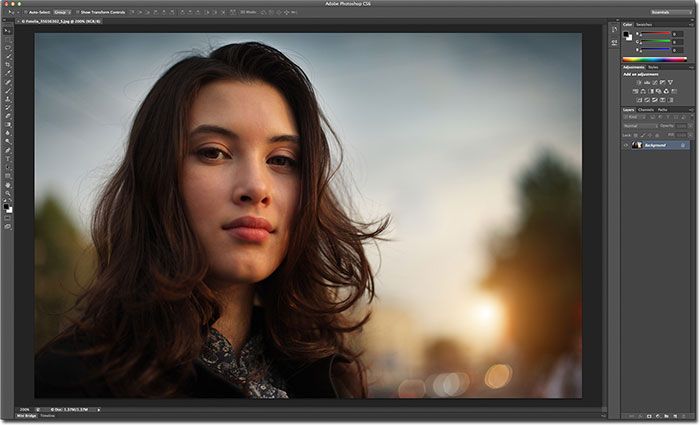 Жёсткой кистью обводим голову и шею. Только эта часть изображения нужна для коллажа.
Жёсткой кистью обводим голову и шею. Только эта часть изображения нужна для коллажа.
После того, как всё выделили, снова жмём на значок быстрой маски.
Выделение обозначится пунктиром. Инвертируем выделение Shift+Ctrl+I, копируем выделенное Ctrl+C и вставляем на новый пустой слой Ctrl+V.
Дорисуем слева волосы и шею. Лишние пряди можно удалить инструментом «Ластик» (клавиша E). Выбираем инструмент «Лассо»/Lasso Tool, выделяем справа волосы, чтобы добавить их в левую часть. Если ваше фото сразу подошло, то пункты с дорисовкой можно опустить.
Выделенный участок копируем на новый слой Ctrl+C, Ctrl+V. Затем нажимаем Ctrl+T и отражаем зеркально изображение. Вызываем кликом правой клавиши мыши контекстное меню, пункт «Отразить по горизонтали»/Flip Horizontal.
Затем, переместив, подставляем в левую часть, дополняя причёску. Перемещаем с помощью инструмента «Перемещение» (клавиша V). При необходимости можно развернуть фрагмент.
Подогнав изображение, жмём Enter. Лишнее стираем ластиком, которому лучше задать мягкость.
Лишнее стираем ластиком, которому лучше задать мягкость.
Аналогично дорисуем шею.
Теперь подставим деловую одежду. Можно подобрать подходящее фото в интернете.
На этом изображении убираем шею и волосы. Нам нужна только одежда. Для этого воспользуйтесь любым инструментом выделения, который вам удобен, либо сотрите ластиком.
После отделения перетаскиваем слой с одеждой в наш рабочий документ. Для этого переместите окно рабочего документа с одеждой, ухватив за шапку. Когда окно документа будет отделено, возьмите инструментом «Перемещение» изображение с одеждой и переместите на изображение с девушкой. Закройте окно с одеждой.
Далее полученный слой с одеждой нужно трансформировать. Становимся на него, жмём Ctrl+T и, перетаскивая вершины, уменьшаем или увеличиваем, подгоняем по размеру. Если нужно, поворачиваем. Чтобы подогнать одежду, можно воспользоваться «Пластикой».
Становимся на слой с одеждой и нажимаем Shift+Ctrl+X. В диалоговом окне выбираем самый верхний инструмент «Деформация». В правой части задаём подходящий размер. Затем смещаем края одежды, подгоняя их к шее. По завершении жмём Ok.
В правой части задаём подходящий размер. Затем смещаем края одежды, подгоняя их к шее. По завершении жмём Ok.
Лишние детали стираем ластиком. Получаем такую заготовку.
Можно удалить слой с исходной фотографией, а остальные слои объединить.
Создаём новый слой Ctrl+Shift+N и заливаем его белым цветом (Alt+Backspace, если фоновый цвет белый).
Перетаскиваем фоновый слой вниз на палитре слоёв и вызываем инструмент «Рамка» (клавиша C). С его помощью мы обрежем фото, чтобы получить нужный формат. Для этого нужно перемещать края рамки. По завершении нажать Enter.
Когда всё готово, сохраняем изображение в формате JPG (Shift+Ctrl+S).
В зависимости от первоначальных фотографий шаги выполнения монтажа могут отличаться. Но в итоге вы получите хорошее фото для документа.
Еще больше о Photoshop можно узнать на курсе в Fotoshkola.net «Ретушь портрета в Photoshop CC. Продвинутый».
Если же вам нужно заменить лицо на фото, то достаточно будет лишь воспользоваться «Штампом». Для примера возьмём два фото и заменим лицо с одного на другое.
Для примера возьмём два фото и заменим лицо с одного на другое.
Сделаем так, чтобы девочка на фото слева была с открытыми глазами.
Открываем изображения в Photoshop. На снимке, где девочка с открытыми глазами, выделяем лицо. Можно воспользоваться инструментом «Лассо», как мы делали выше.
Затем нажимаем Ctrl+C, переходим в окно документа со вторым фото и нажимаем Ctrl+V. На слое с лицом нажимаем Ctrl+T, смещая точки рамки, подгоняем размер. После подгонки жмём Enter.
Инструментом «Волшебная палочка»/Magic Wand Tool выделяем новое лицо (если пунктир виден вокруг всего фото, сделайте инверсию выделения Shift+Ctrl+I). Когда оно обведено пунктиром, переходим на слой, куда подставляем новое лицо. Затем идём в пункт меню «Выделение»/Select, «Модификация»/Modify, «Сжать»/Contract.
Сжатие задаём приблизительно равное 3. Так мы уменьшим обводку.
Поскольку мы стоим на нижнем фоне, с помощью нашей обводки мы можем удалить часть изображения под слоем с новым лицом. Не сбрасывая обводку, остаёмся на нижнем слое и жмём Delete.
Не сбрасывая обводку, остаёмся на нижнем слое и жмём Delete.
Если убрать видимость верхнего слоя, заметно, что удалилась часть изображения по контуру, который мы задавали.
Теперь нужно, чтобы тон кожи лиц совпал. Для этого выделяем оба слоя и заходим в пункт главного меню «Редактирование»/Edit, выбираем пункт «Автоналожение слоёв»/Auto Blend Layers.
Появится диалоговое окно. В нём отмечаем «Панорама»/Panorama и «Плавный переход цвета»/Seamless Tones and Colors. Нажимаем Oк.
Программа автоматически подберёт подходящий тон и вот такой результат мы получим.
Сохраняем изображение в нужном формате (Shift+Ctrl+S). Всё готово!
Вот так всё просто. Экспериментируйте и больше практикуйтесь. У вас обязательно получится!
Еще больше о Photoshop можно узнать на курсе в Fotoshkola.net «Ретушь портрета в Photoshop CC. Продвинутый».
Монтажные работы
Дорогой читатель, этот урок Photoshop в первую очередь предназначен для того, кто только начинает постигать азы обработки цифровой фотографии. Тому, кого пока на данном этапе пугают такие слова и понятия, как «маски слоя», «корректирующие слои настроек», «кривые» и пр. В мою задачу входит показать, как с помощью минимального набора инструментов, не требующих глубоких познаний и многоуровневых комбинаций в Photoshop’е, воплотить в жизнь интересную идею.
Тому, кого пока на данном этапе пугают такие слова и понятия, как «маски слоя», «корректирующие слои настроек», «кривые» и пр. В мою задачу входит показать, как с помощью минимального набора инструментов, не требующих глубоких познаний и многоуровневых комбинаций в Photoshop’е, воплотить в жизнь интересную идею.
Перед тем, как пробежаться глазами по строчкам дальше, задай самому себе вопрос. Много ли у меня в архиве кадров из так называемой серии «Ни о чем»? Немного поясню — в первую очередь это случайные кадры, дубли из выпущенной серии по одному сюжету или такие кадры, которые в видоискателе представлялись «шедеврами», а при просмотре дома на мониторе по какой-либо причине разонравились. Если ответ «да», то хочу надеяться, что ты из этой статьи, может быть, почерпнешь что-нибудь полезное.
Совет — по возможности не сносите в корзину на первый взгляд неудачные кадры сразу после выгрузки в компьютер из фотоаппарата. Ведь у любого архива есть определенный срок хранения документа. Вполне возможно, что через неделю, две или год, вы обнаружите, что, соединив два кадра из серии «Ни о чем» вместе, получится забавная сценка.
Вполне возможно, что через неделю, две или год, вы обнаружите, что, соединив два кадра из серии «Ни о чем» вместе, получится забавная сценка.
Да, монтаж не фотография в ее чистом виде, но как бы это не называлось, это есть в первую очередь твое творчество и реализация полета фантазии.
Два кадра, которые я выбрал для данного урока, разделяет по времени ровно год. Ровно год назад во время прогулки по лесу я тестировал свой аппарат на серийную съемку и сфотографировал ворону во время взлета. Выпустив по ней серию, я получил все фазы ее взлета. Кадры, сделанные в тот день, так и остались лежать в папке под названием «Тест». А совсем недавно в мой видоискатель попала такса в охотничьей стойке. Ее взгляд показался мне настолько интересным, что я не удержался и сфотографировал. И только дома я понял, что этот взгляд идет «в никуда». «Она должна на что-то смотреть в кадре» — сказал я себе и принялся спасать ситуацию. Переворошив архив, я и наткнулся на эту ворону. Время года практически одно, фокусное расстояние почти одинаковое, положение фотоаппарата относительно объекта съемки тоже.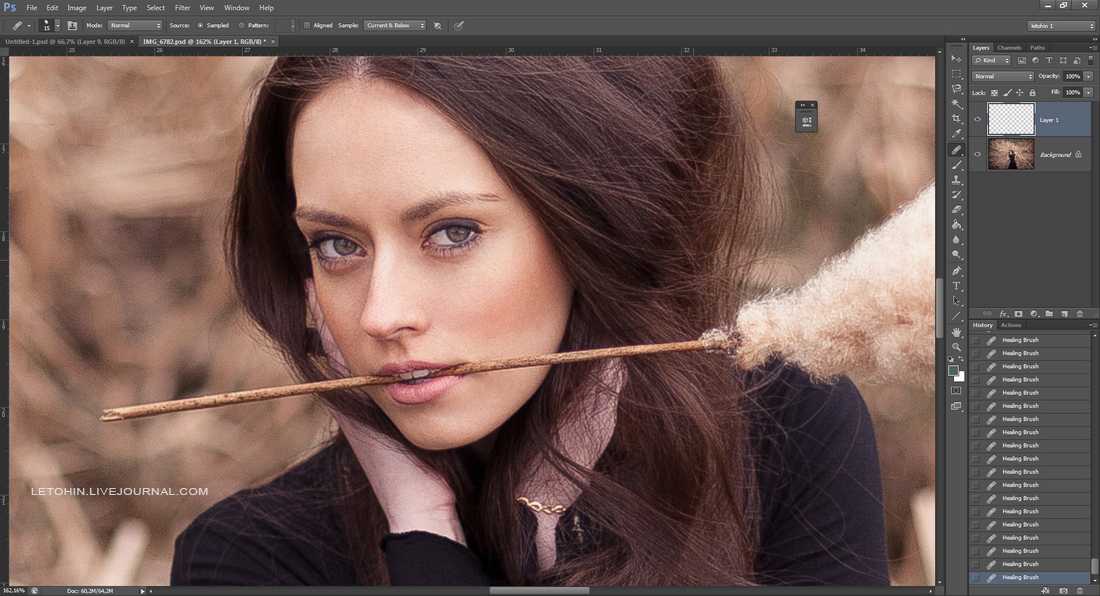 Вот только солнце в кадрах было с противоположных сторон, но после отзеркаливания (Flip Canvas Horizontal) фотографии с вороной все стало на свои места. Осталось определиться, что проще сделать — переместить ворону или таксу. Оказалось, что таксу поставить в кадр с вороной проще, так как для аккуратного вырезания вороны и перестановки ее с темного на белый фон, потребуется значительно больше времени, использования большего количества инструментов и регулировок. Наша же задача: минимум действий — максимум результата.
Вот только солнце в кадрах было с противоположных сторон, но после отзеркаливания (Flip Canvas Horizontal) фотографии с вороной все стало на свои места. Осталось определиться, что проще сделать — переместить ворону или таксу. Оказалось, что таксу поставить в кадр с вороной проще, так как для аккуратного вырезания вороны и перестановки ее с темного на белый фон, потребуется значительно больше времени, использования большего количества инструментов и регулировок. Наша же задача: минимум действий — максимум результата.
Совет — следите в первую очередь за тем, чтобы резкость переносимых объектов (в том случае, если их расположение в кадре предполагается в одной плоскости) была идентичной и по возможности объекты были одинаково освещены. Также стоит следить за соотношением размеров. Используя эти правила, вы добьетесь максимально реалистичного восприятия картинки. И еще — ГРИП (глубина резкости изображаемого пространства) также не должна быть нарушена (ну не бывает резких объектов в зоне фокусного размытия!).
Итак, начнем обработку фотографий
Обведем нашу таксу вместе с прилегающим фоном из снега с помощью Lasso Tool (лассо) (фотография 1).
Если выделить таксу точно по контуру ее тела то, образно говоря, на новом кадре она просто повиснет в воздухе. Придется рисовать тень. Переставив же ее с «родным» фоном мы убьем сразу двух зайцев. Во-первых, не надо подрисовывать тень и, во-вторых, смотрится это более натуралистично. Есть два простых способа перемещения объектов. Первый — скопировать объект в буфер обмена Ctrl+C и затем вставить из него в другой кадр Ctrl+V. Второй способ — выбрать инструмент «Перемещение» (Move Tool), кликнуть им в области выделения и просто перетащить объект, удерживая нажатой левую клавишу мыши, на другой кадр (фотография 2).
Позиционируем таксу в нужном нам месте и убираем лишнее с помощью обычного ластика с мягким краем (фотография 3).
После того как все сделано, «вдруг» оказывается, что размер собаки, находящейся в одной плоскости с вороной неправдоподобно велик. Это как раз относится к тому соотношению размеров, о котором я уже говорил. Не беда. Идем в «Редактирование» (Edit), выбираем пункт «Произвольная Трансформация» (Free transform) и, удерживая нажатой клавишу Shift, придаем собаке соответствующие размеры (фотография 4).
Это как раз относится к тому соотношению размеров, о котором я уже говорил. Не беда. Идем в «Редактирование» (Edit), выбираем пункт «Произвольная Трансформация» (Free transform) и, удерживая нажатой клавишу Shift, придаем собаке соответствующие размеры (фотография 4).
Обратите внимание на тот факт, что после того как вы удалите ластиком остатки старого фона, контур объекта не должен казаться «вырубленным топором», а плавно вписываться в фон. Выберете инструмент «Размытие» (Blur) и аккуратно пройдитесь им по кромке вырезанного объекта. Силу воздействия инструмента можно изменять (фотография 5).
Совет — обязательно смотрите, как вырезанный объект сочетается по яркости и контрасту с фоном. При необходимости отрегулируйте уровнями его степень яркости и контраста. Самым последним шагом будет команда «Объединить слои» (Flatten Image). Вот таким примитивным методом очень просто сделать то, что вы можете видеть на конечном варианте. Посмотрите теперь на все три фотографии и скажите, что интереснее? И стоит ли удалять то, что первоначально показалось не заслуживающим внимания.
Ведь стоит приложить немного фантазии и ваши снимки приобретут вторую жизнь.
____________________
Читайте также:
Как по холсту маслом. Рисуем в Photoshop
Инструменты выделения: быстрая маска
Типичные ошибки экспозиции
10 популярных способов сойти с ума, работая в Adobe Photoshop
Каких только ужасов о «глюках» Photoshop я не услышал за шесть лет преподавания! Чего только люди не рассказывают! Правда, как выясняется, большинство проблем происходит из-за незнания каких-то опций или из-за банальной невнимательности.
Но недавно, в разговоре с Инарой, я обмолвился, что в свое время тоже не раз оказывался на грани сумасшествия в результате необъяснимых причуд программы. У нее было абсолютно то же самое! Чего только мы не вспомнили — и многометровые картинки на сайт в результате использования сантиметров вместо пикселей, и переустановку системы из-за зажатой клавиши Caps Lock.
В результате я решил собрать лучшее из лучшего и дать вам надежный совет, как гарантированно сойти с ума, работая в Adobe Photoshop.
1. Caps Lock
Безусловно лидером всех проблем в Photoshop является необъяснимое поведение курсора, когда вдруг кисть перестает показывать свой размер. Мне рассказывали о случаях переустановки программы. Но это, как можете догадаться, не помогло. Не помогает даже запуск программы при одновременно зажатых alt, cmd и shift — гарантированный народный способ вернуть программу к заводским настройкам.
Кто бы мог подумать — всё дело в том, что клавиша Caps Lock переключает курсор в Photoshop в режим «precise view». И это работает для всех курсоров. Могу добавить лишь, что это очень удобная штука, так как мультяшная пипетка или лассо (меня лично) раздражают очень.
И это работает для всех курсоров. Могу добавить лишь, что это очень удобная штука, так как мультяшная пипетка или лассо (меня лично) раздражают очень.
2. Перо на планшете
Как только у вас появляется графический планшет — сразу начинаются проблемы с мышью. Никак они не хотят дружить, все время приходится дергать провода и искать на сайте Wacom свежие драйвера (что, в общем, здравая мысль). Но это не помогает. Все равно в самый нужный момент мышь отказывается работать, выражая, видимо, таким образом протест от появления соперницы.
А виновата не мышь. Просто не кладите перо на планшет. Даже если так нарисовано на коробке, в которой он продавался.
3. Выделение-невидимка
В один день Photoshop перестает работать. То есть совсем. Что ни выберешь, что ни нажмешь — результата ноль. Но перезагрузка помогает, конечно. Главное — во время перезагрузки вспомнить, что полчаса назад выключил отображение выделения комбинацией клавиш cmd+H.
В общем это, конечно, проблема. Программа работает в выделенной области, а область эта очень мала, и не та что надо, и вообще невидима. В результате кажется, что программа не работает. Такие выделения постоянно появляются от привычки снимать выделение кликом где попало, а не командой Deselect (cmd+D).
Программа работает в выделенной области, а область эта очень мала, и не та что надо, и вообще невидима. В результате кажется, что программа не работает. Такие выделения постоянно появляются от привычки снимать выделение кликом где попало, а не командой Deselect (cmd+D).
4. Пипетка не того размера
Конечно, каждый ребенок знает, что цвет можно взять прямо с изображения, кликнув пипеткой при открытой палитре (color picker), или во время работы кистью — удерживая alt. Однако однажды случается необъяснимое: программа вдруг теряет точность и сохраняет вовсе не те цвет,а в которые мы тычем (уже который раз, постепенно утрачивая человеческий облик). И вот что странно — цвета похожи, конечно, но точно не те! Будто бы Photoshop, утомленный нашей бездарностью, решает подтолкнуть нас к более зрелым решениям, спокойным цветам и классическим тенденциям. Самое время задуматься об учении Итена, выключить компьютер и сходить в музей.
А тем временем в пре-пресс бюро сходит с ума ваш коллега, у которого вдруг одновременно перестали работать обе главные пипетки в Levels — те самые, без которых, как известно, невозможно корректно установить точку черного и точку белого. И уже прислали ему из типографии запоротый тираж. И слишком молчалив почему-то начальник. И художник Марина даже не зовет на перекур.
И уже прислали ему из типографии запоротый тираж. И слишком молчалив почему-то начальник. И художник Марина даже не зовет на перекур.
А ведь всего этого можно было избежать, если знать, что все-все-все пипетки в Photoshop настраиваются в одном-единственном месте. Живет этот пипеточный царь в панели инструментов, отзывается на кнопку I и имеет вот такие настройки:
Самый точный вариант — первый, Point Sample, остальные дают усреднение по области соответствующего размера. Конечно, это не дает ответа на вопрос — кто тот гад, что всё тут переключает куда не надо.
5. Кисть мешает
Кисть нужна всем. И кисть в программе повсюду. Рисуешь — кисть. В маске — кисть. Ретушируешь — оказывается, что все эти инструменты — тоже кисть. Особенно с маской беда. Вот бывало начинаешь в маске что-то протирать, а оно не протирается. И вроде бы ПРОВЕРИЛ: РИСУЕШЬ НЕ ЧЕРНЫМ ПО ЧЕРНОМУ, а оно все равно не рисует. Горе с этим фотошопом, короче.
Обычно это происходит от того, что для кисти выбран какой-нибудь режим смешивания (blend mode).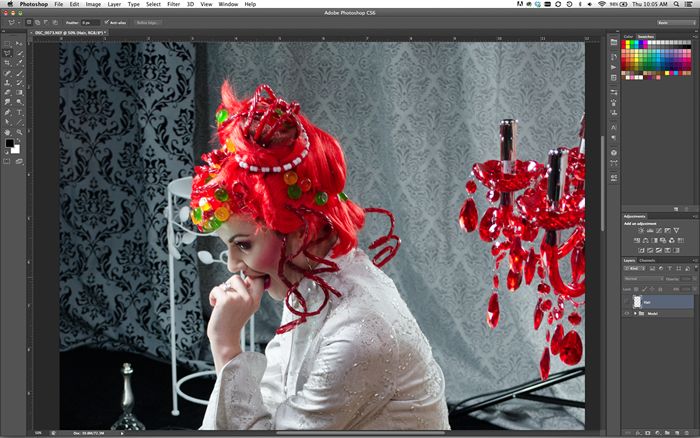 А это дело такое. В режимах затемняющих никогда не получится рисовать белым, в осветляющих — черным. Что происходит в режимах вроде Difference, вообще страшно представить. «Но постойте — скажете вы, — я этих режимов и знать не знаю, кнопку эту не трогаю, не знаю, где она, и вообще боюсь!! Откуда они появляются у моей кисти??»
А это дело такое. В режимах затемняющих никогда не получится рисовать белым, в осветляющих — черным. Что происходит в режимах вроде Difference, вообще страшно представить. «Но постойте — скажете вы, — я этих режимов и знать не знаю, кнопку эту не трогаю, не знаю, где она, и вообще боюсь!! Откуда они появляются у моей кисти??»
А ответ в ваших руках. В буквальном смысле этого слова. Все знают, что менять масштаб изображения в Photoshop можно при помощи комбинации клавиш cmd + «+» и cmd + «-». Так? А что будет, если случайно вместо cmd зажимать shift? Правильно — комбинацей клавиш SHIFT + «+» (и SHIFT + «-») переключаются режимы смешивания для кисти.
6. Картинки в интернете не того цвета
Кто не сталкивался с тем, что Photoshop некорректно сохраняет изображения для сайтов «Одноклассники», «Вконтакте» и т.д.? Буквально каждый! Правда потом выясняется, что эти землистые лица вообще нигде в интернете не отображаются нормально.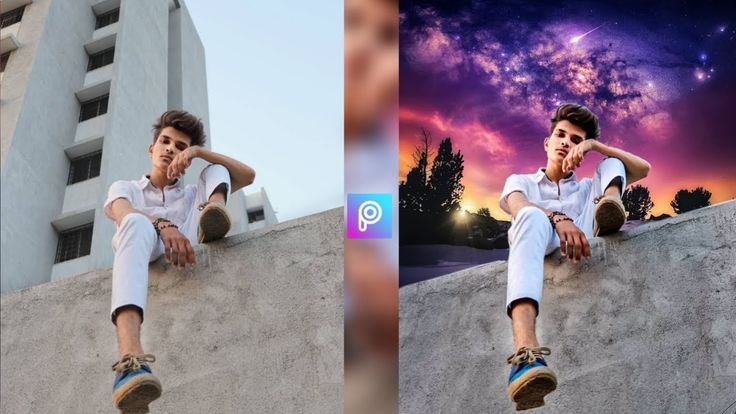 Тут есть от чего сойти с ума.
Тут есть от чего сойти с ума.
В основном — от советов, которые дают убеленные сединами напыщенные фотошоперы с многолетним стажем переливания из пустого в порожнее на форумах по цветокоррекции.
Ребята, никого не слушайте. Всего две вещи вам нужны:
1. Иногда калибровать монитор.
2. Всегда перед сохранением в сеть переводить картинку в sRGB.
Делается так: Edit > Convert To Profile. Появится вот такое окно:
В поле Destination Space выберите sRGB (как на картинке).
7. Слой вместо маски
Это скорее курьез, но нельзя не упомянуть. Иногда вдруг перестает работать маска. Трешь-трешь — ничего. И цвета проверил, и режимы смешивания проверил, и прозрачность кисти (о, кстати, — прозрачность кисти) — все нормально, а маска не работает! Удаляем маску — и что мы видим?? А видим жуткую черную (или белую) мазню по всей фотографии!
В общем — работая в маске, посматривайте в панель Layers: в маске ли вы работаете или уже закрашиваете черной кистью слой?
8.
 Не открывается RAW
Не открывается RAWПосле покупки новой камеры пришлось перейти на JPG, потому что Photoshop перестал «видеть» RAW. Звучит как: «После приобретения пикапа Dodge RAM пересел на велосипед, так как новый автомобиль не входит в гараж».
На наше горе, после выхода очередной новой камеры, программистам Adobe нужно организовать ее поддержку в RAW-конвертере. Для этого надо время. Им. А вам — терпение и необходимость обновить Photoshop до последней версии.
9. Крейзи экшн
Многим нравится добавлять свою подпись на фото. Называется — уотермарк. Потому что никак иначе не узнать, кто же автор этого чуда. Впрочем, иногда и вправду надо, например, интернет-магазины добавляют свое лого, норм.
Известно, что сделать это можно только при помощи actions (на самом деле — нет). И вот тут как раз и начинаются глюки. Иногда текст (или картинка) добавляется нормально. А иногда — огромного размера. Или наоборот — маленькая. И самое главное — никакой системы, от размеров это не зависит. Глюк, короче.
Глюк, короче.
А тем не менее, не очень-то и глюк. Дело в том, что программа работает с пикселями, вычисляя их через сантиметры (по умолчанию). Другими словами, Resolution имеет принципиальное значение. Если вы не хотите (а практика показывает, что вы очень не хотите) разбираться в этом запутанном, но логичном вопросе, то запомните следующее. Первым шагом подобных экшенов должна быть установка разрешения картинки. К счастью, это можно сделать без изменения размера — при снятом флажке «resample» в окне Image Size.
10. PS VS LR
Честно говоря, я хотел поставить это первым. Потому что у меня есть ощущение, что приемные психотерапевтов уже ломятся от людей, которые пытаются понять — что же лучше Photoshop или Lightroom???
Запомните. Lightroom не является программой обработки фотографий. То есть — совсем.
Все очень просто и логично: Lightroom это каталогизатор, программа для организации фотоархива, Photoshop — программа для фотоманипуляций (коррекция, монтаж, ретушь и т. д.).
д.).
Для обработки RAW-файлов существует программа Adobe Camera RAW (сокращенно — ACR), которую можно вызвать как из Photoshop, так и из Lightroom. А еще из AfterEffects, и из Premier, и, наверное, еще откуда-нибудь. Именно она, ACR, является программой обработки и главным инструментом цветокоррекции для современного фотографа.
Поэтому вопрос «Photoshop или Lightroom?» не имеет смысла, так как в обоих случаях фотограф имеет дело с ACR. А уж что лучше — каталогизировать или фотошопить — это вопрос не ко мне.
Обрабатывалась ли фотография в Фотошопе? 7 способов выявить фотомонтаж
Photoshop в настоящее время является самым востребованным и популярным графическим редактором. Изначально только дизайнеры пользовались программой Photoshop для создания и дизайна своих веб-страниц и изображений. Сейчас же практически каждый использует этот незамысловатый инструмент для редактирования изображений.
Люди пользуются им, чтобы сделать свои фотографии более привлекательными и скрыть какие-то недостатки. А изображения с обложек журналов и рекламы полностью обрабатываются с помощью программы Photoshop, благодаря чему имеют столь привлекательный вид.
А изображения с обложек журналов и рекламы полностью обрабатываются с помощью программы Photoshop, благодаря чему имеют столь привлекательный вид.
Но есть и махинаторы, которые создают ложные фото для того, чтобы выложить их в социальные сети и заработать побольше «лайков» и «раздач«. Такие фотографии выглядят вполне реальными, а иногда настолько причудливыми, что сложно поверить увиденному. Они удаляют все дефекты, что действительно сложно отличить реальное фото от подлога. Таким образом, как же отличить обработанное фото в редакторе Photoshop от оригинала? На самом деле, такие, так сказать, художники оставляют следы своей деятельности, по которым можно судить об оригинальности фотографии.
В редакторах изображений обрабатывается сотни фотографий в день, но они лишь устраняют дефекты, меняют фон, усиливают какие свойства, что делает внешний вид фотографии более привлекательным в целом. Но если присмотреться, то можно увидеть некоторые недочеты, разногласия и следы обработки фотографии в графическом редакторе. Возможно, вас заинтересует статья 10 частей тела, которые фотошопят чаще всего.
Возможно, вас заинтересует статья 10 частей тела, которые фотошопят чаще всего.
Так как же определить, была фотография обработана, или нет?
Выявить фальсификацию можно разными способами, например, изучить фон, проверить постановку, отражения и т.д. Существуют даже специальные приложения, способные проверить изображение. Данная статья призвана помочь выявлять фальсифицированные изображения. Ну что ж, приступим.
Без использования специализированных приложений
Как уже говорилось ранее, эффективным способом отличить фальшивку от реальной фотографии можно с помощью детального изучения самого изображения. Не важно, на сколько профессионально изображение завуалировано, при детально осмотре всегда можно найти какие-то недочеты. Такие недочеты являются ключом к распознаванию подделки. Вот несколько ключевых моментов, которые помогут отличить оригинальную фотографию от обработанной в приложении Photoshop.
1. Изучение фона
Фон может рассказать многое о том, проводились какие-то манипуляции с фотографией или нет, так как иногда он просто-напросто не вписывается в общий образ картины.
При детальном изучении фотографии можно заметить, что та часть плоскости фона, которая должна быть прямой, искажена и изогнута. Таким образом, можно заключить, что фотография подвергалась обработке. Также обратите внимание на статью 10 знаменитостей «до» и «после» применения Фотошопа.
2. Изучение освещения и теней
Зачастую, удаляя или добавляя объекты в оригиналы фотографий, подобного рода махинаторы уделяют недостаточное внимание падению света и образованию теней. Направление тени, отражения или наиболее яркие участки изображения выдают фальсификацию изображения. Если тени или отражения отсутствуют, или отредактированы в соответствии с падением света или других вещей, то, однозначно, такая фотография является фальсификатом.
Изображение выше наглядный пример нелепой ошибки работы в Phototshop. Как можно заметить, девушка на фотографии не отбрасывает тень, что является не естественным. К тому же, можно увидеть явное не соответствие освещенности девушки и фона самого изображения. Фотография девушки ярче, чем остальное изображение, что выделяет ее на этом фоне. Кажется, что девушка летит, а не идет.
3. Некоторые незначительные ошибки
Как уже говорилось ранее, фотохудожники часто допускают ошибки, по которым остальные легко могут определить наличие обработки фотографии. В особенности это касается обложек журналов и рекламы, где недочеты видны явным образом. Как-то на одном фото мне довелось увидеть одну лишнюю ногу, а на другом фото форма рук была не естественной.
Также не естественная гладкость картинки явно свидетельствует о том, что фотография была обработана в Photoshop, так как мы все люди и никто не обладает такой идеальной гладкостью. Можно взять в пример фотографии Приянки Чопра на обложке журнала Maxim, которые приобрели популярность по нескольким причинам, как хорошим, так и плохим. Стоит только взглянуть на картинку, хотя она и выглядит чертовски великолепно, можно увидеть не естественную гладкость ее подмышек.
Стоит только взглянуть на картинку, хотя она и выглядит чертовски великолепно, можно увидеть не естественную гладкость ее подмышек.
4. Проверка файла и его метаданных
Другим эффективным способом проверки оригинальности фотографий является изучение его метаданных. Каждая фотография содержит характерные метаданные о файле. Одной из таких информаций является данные стандарта EXIF, которые способны рассказать о последнем программном обеспечении или расширении файла, в котором он был сохранен, какой камерой был сделан и так далее.
Такое программное обеспечение, способное считывать данные стандарта EXIF, можно найти в интернете. Но следует помнить одну вещь, что не все данные стандарта EXIF одинаковы, так как они зависят от настроек камеры, соответственно, сохраняется только эта информация. К тому же, существует множество способов удалить данные EXIF из файла.
Приложения для проверки подлинности фотографий
Таким образом, выше мы рассмотрели способы выявления фальсификации фотографий. Но что делать, если визуально не получается определить фальсификацию, а сомнения в подлинности есть, здесь на помощь приходит специализированное программное обеспечение. С его помощью можно определить, было изображение обработано или нет. Речь пойдет о самом лучшем.
Но что делать, если визуально не получается определить фальсификацию, а сомнения в подлинности есть, здесь на помощь приходит специализированное программное обеспечение. С его помощью можно определить, было изображение обработано или нет. Речь пойдет о самом лучшем.
1. Программа FotoForensics
Fotoforensics является одним из самых лучших приложений, которое способно выявить наличие редактирования. На обработку уходит не так много времени. Что самое интересное, приложение не считывает метаданные файла, чтобы определить является ли фотография оригиналом. Приложению также не нужны изображения RAW для проверки самого фото.
Оценку фото программа выполняет, основываясь на других факторах, таких как яркость, если какая-то часть изображения ярче, то очевидно изображение обрабатывалось.
2. Программное обеспечение Izitru
Izitru — другой уникальный инструмент определения подлинности фотографии. В своей работе программа использует метаданные и другие факторы. Этот инструмент может с легкостью определить подлинность изображения. Но он не показывает наличие расхождений на фото. Поэтому, тех, кто хочет знать, какой фрагмент был редактирован, ждет небольшое разочарование. После анализа он выдает сертификат подлинности.
Этот инструмент может с легкостью определить подлинность изображения. Но он не показывает наличие расхождений на фото. Поэтому, тех, кто хочет знать, какой фрагмент был редактирован, ждет небольшое разочарование. После анализа он выдает сертификат подлинности.
3. Программное обеспечение Image Error level analysis (Анализ уровня искажения изображения)
Для выявления подлинности фотографии можно также пользоваться таким инструментом. Инструмент Image Error level analysis выдает результаты на основе сжатия и количества пикселей в изображении. Не важно, когда изображение модифицировалось, инструмент каждый раз находит измененные участки и подсвечивает их, позволяя тем самым увидеть какая область была изменена.
В статье были представлены способы отличить оригинал фотографии от его редактированной копии. Прежде всего, это можно сделать с помощью визуального осмотра, но если нет явных признаков обработки, то в этом случае могут помочь специализированные программные средства.
Рекомендуем посмотреть:
Видимо, редакторы некоторых журналов не задумывались о том, что фотографии в их издании могут привлечь к себе повышенное внимание: итак, самые неправдоподобные фотографии знаменитостей, которых слишком сильно «зафотошопили» для обложки журнала.
Как проверить фото на фотошоп
Содержание
- Как это работает
- Так как же происходит анализ фотографии?
- Осмотрите фотографию
- 1. Нереалистичность картинки
- 2. Деформированный фон
- 3. Отсутствие пор и морщин на лице
- 4. Следы клонирования на картинке
- 5. Неполадки с тенями и светом
- Поищите оригинал картинки
- Посмотрите метаданные картинки
- Произведите цветокоррекцию
- Проанализируйте шумы на фотографии
- Проанализируйте уровень ошибок
- 13 сервисов для проверки подлинности изображений
- Как проверить первоисточник изображения
Допустим перед вами открыта фотография. Как можно определить подвергалась ли она редактированию ну, например, в программе фотошопе?
Как можно определить подвергалась ли она редактированию ну, например, в программе фотошопе?
Вообще, есть некоторые признаки, которые можно заметить, если внимательно изучить фотографию. Если вы человек эрудированный, знаете что такое EXIF-метаданные или просто обладаете дедуктивным мышлением, то скорее всего сможете сделать правильный вывод.
Но а если совсем не хочется тратить на это свое время, можно воспользоваться онлайн сервисом — imageedited.com. Этот сайт анализирует фотографию и на основе своих алгоритмов показывает какова вероятность, что фотография была изменена в фоторедакторе. Проведем эксперимент.
Недавно фотографировал своих котов. Загружаю снимок для анализа. Для этого нажмите на кнопку Analyze File, откроется окно проводника, в котором нужно указать какую фотографию следует проверить.
Теперь нужно дождаться, пока фотография будет загружена и еще пройдет некоторое время, в течении которого сервис будет ее анализировать. Чем больше весит фоточка, тем дольше придется ждать. Вот мой результат: «Maybe not» (возможно нет).
Чем больше весит фоточка, тем дольше придется ждать. Вот мой результат: «Maybe not» (возможно нет).
Что-ж, ответ правильный, фотография действительно не подвергалась обработке ни в фотошопе ни где-либо еще.
А сейчас я изменю размер снимка, сделаю его поменьше, чтобы он меньше весил. Проверяем… Результат: «Yes» (Да).
Посмотрите на отчет, в нем указано, что найдены прямые следы (теги) Adobe Photoshop, и даже по ним можно с уверенностью сказать какая версия программы оставила эти следы.
Так, допустим ту фотографию я изменил не в фотошопе, а, например, в стандартном Paint’е. И все равно, смотрите-ка, хоть уже и не так уверен, но сервис говорит нам: «Probably» (чёт падазрительна).
В данном случае, алгоритм основывал свое предположение на анализе пикселей фотографии.
Как это работает
Данный сервис условно бесплатный. Всем пользователем доступны только базовые методы анализа фотографии. Авторы же заявляют, что они могут обрушить шквал всевозможных тестов и всесторонне глубоко оценить файл с фотографией. Но это за отдельную плату. Но, как видим, он и без этого справляется со своей задачей.
Но это за отдельную плату. Но, как видим, он и без этого справляется со своей задачей.
Так как же происходит анализ фотографии?
Любое изображение хранит в себе некоторое количество EXIF метаданных (заголовок, автор, описание камеры, дата создания, ключевые слова и многие другие). Так, при редактировании фотографии, некоторые данные могут стираться или наоборот добавляться. Сравнивая их со стандартным набором метаданных, можно сделать вывод о вероятности изменения фото. Помимо этих данных, изображение имеет определенные цветовых профили. Некоторые программы могут их изменить, что также подлежит анализу.
Помимо этого, любое изображение — это контейнер, состоящий из пикселей. Редактирование изображение — это прежде всего изменение цвета пикселей. С помощью определенных алгоритмов расшифровки, можно установить факт появления не родных пикселей.
Если вы всерьез заинтересованы этой темой, ознакомьтесь с работой о технологии Image Forgery Detection.
Вам помогут наблюдательность, критическое мышление и пара специальных сервисов.
Если полагаете, что фото перед вами подвергалось монтажу, опробуйте приведённые способы — от простых к сложным.
Учтите, что не существует универсального метода отличить фотомонтаж от настоящего снимка. Опытный фотошопер может обойти любой способ и сделать фейк невероятно реалистичным. Кроме того, часто фотожабы попадаются вам на глаза после того, как их многократно сохранили и урезали, и распознать обман на такой картинке гораздо сложнее.
Осмотрите фотографию
Обратите внимание на следующие моменты.
1. Нереалистичность картинки
Самые грубые фейки можно отличить безо всяких инструментов — достаточно наблюдательности. Просто посмотрите на снимок в целом. Если на нём группа людей, посчитайте, сколько у них рук и ног, и удостоверьтесь, что у всех конечностей есть хозяева.
У дам справа и по центру что-то с руками, конечности буквально исчезают. А вот у счастливого отца слева рук, наоборот, многовато
Прикиньте пропорции тел и голов людей на фото: часто неопытные фотожаберы вставляют на снимки чужие лица чересчур неаккуратно.
2. Деформированный фон
Когда начинающий фотошопер изменяет форму и размер объекта на снимке, то искривление может затронуть и фон. Например, некоторые мужчины на фото увеличивают свои мускулы, а женщины — грудь и бедра.
Накачанные мышцы искажают само пространство вокруг себя
Однако если рядом с изменяемым объектом есть прямые линии, стены, дверные проёмы, то они тоже часто деформируются. И это сразу бросается в глаза. Например, вот целая галерея фотографий таких атлетов: эти парни реально пугают.
3. Отсутствие пор и морщин на лице
Даже самая идеальная кожа при ближайшем рассмотрении вовсе не гладкая: на ней есть морщинки, родинки, поры и пятна. Поэтому если лицо на фотографии напоминает мордашку фарфоровой куклы или модельки из видеоигры — перед вами монтаж.
4. Следы клонирования на картинке
Самый простой способ удалить что-либо с картинки — воспользоваться функцией «Штамп» в Photoshop или каком-нибудь другом редакторе изображений. Инструмент копирует участки фотографии, находящиеся рядом с обрабатываемой областью, и использует их, чтобы замазать нежелательные объекты.
Инструмент копирует участки фотографии, находящиеся рядом с обрабатываемой областью, и использует их, чтобы замазать нежелательные объекты.
Неумелые фотошоперы злоупотребляют этой функцией, в результате чего на картинке появляются абсолютно одинаковые кусочки, бросающиеся в глаза.
5. Неполадки с тенями и светом
Обратите внимание на свет и тени. Убедитесь, что всё объекты отбрасывают тень, причём в правильном направлении. Посмотрите, нет ли на снимке, наоборот, бесхозных теней. И если таковые имеются, значит, какой-то объект был удалён с картинки, а про тень ретушёр забыл.
Также проверьте свет. Если два человека или предмета на фото освещены по-разному, как будто у каждого свой источник света, — значит, снимок подвергся редактированию.
Поищите оригинал картинки
Просто загрузите картинку в поисковик и попробуйте найти похожие изображения. Если ваш снимок отфотошоплен, есть вероятность, что вы сможете обнаружить оригинал и увидеть, что именно ретушировалось.
Кроме того, полезно посмотреть на даты появления изображения в Сети — это тоже можно узнать с помощью поисковиков. Если вы видите снимок якобы с места недавнего события, но есть идентичные фото, датированные прошлым месяцем, — очевидно, что вас пытаются обмануть.
Можно воспользоваться Google, «Яндексом» или специализированным поисковиком TinEye. А лучше искать и там, и там — для надёжности.
Посмотрите метаданные картинки
Это очень простой, хотя и не самый достоверный способ. Откройте метаданные EXIF вашего изображения и просмотрите их. Это можно сделать в свойствах файла: щёлкните по нему правой кнопкой мыши в «Проводнике» Windows или Finder в macOS.
Если повезёт, вы сможете увидеть модель камеры, дату съёмки и дату редактирования изображения. К снимкам, у которых заполнены поля с моделью фотоаппарата и временем съёмки, доверия чуть больше.
Когда изображение подвергается коррекции в Photoshop или другом редакторе, приложение может сохранить в метаданных картинки информацию о своей версии и операционной системе, в которой выполнялась ретушь.
Правда, таким образом можно подловить только неопытного ретушёра, ведь данные EXIF легко отредактировать. Кроме того, если фотограф просто подкрутил яркость, цвета и контраст, но больше ничего не менял, в метаданных всё равно будет указано, что снимок отфотошоплен.
Произведите цветокоррекцию
Некоторые фейки сделаны не так грубо, чтобы можно было распознать их невооружённым взглядом. И в этом случае вам на помощь придёт любой графический редактор или просмотрщик изображений, позволяющий осуществлять цветокоррекцию.
Самолёт явно добавили уже при обработке фото
В Windows для изучения фото можно воспользоваться FastStone Image Viewer. Откройте в нём изображение и нажмите «Цвета» → «Коррекция цветов».
В macOS — встроенным «Просмотром». Щёлкните «Инструменты» → «Настроить цвет…».
Поиграйте с ползунками и, возможно, заметите на фотографии какие-то детали, которые не бросаются в глаза сразу.
- Подкрутите яркость и контраст.
 Тёмные области станут ярче, а яркие — темнее. Это позволит увидеть артефакты и склейки на фото.
Тёмные области станут ярче, а яркие — темнее. Это позволит увидеть артефакты и склейки на фото. - Увеличьте уровень насыщенности. Так тоже можно заметить на фото границы склейки рядом с объектами, добавленными при помощи монтажа.
- Увеличьте резкость. Возможно, обнаружите то, что пытались скрыть инструментом Blur, на размытых областях.
- Обратите цвета. В FastStone Image Viewer нажмите «Цвета» → «Негатив». В «Просмотре» macOS воспользуйтесь функцией «Инструменты» → «Настроить цвет…» и перетащите ползунки на гистограмме так, чтобы правый оказался слева, а левый — справа. Инвертирование цветов на снимке поможет рассмотреть замазанные области на однотонном фоне.
Проанализируйте шумы на фотографии
Это уже более сложный метод. Вряд ли новичку удастся с первого раза распознать, что не так в шумах на снимке, однако попробовать стоит.
Настоящие фотографии из-за несовершенства фототехники всегда имеют довольно высокий уровень шума. Графические же редакторы его практически не создают. Таким образом, изучив шумы на снимке, вы сможете выявить вставленный объект.
Таким образом, изучив шумы на снимке, вы сможете выявить вставленный объект.
Для этого воспользуйтесь онлайн-инструментом Forensically. Откройте его, загрузите нужное изображение, а затем выберите вкладку Noise Analysis справа. Можете покрутить ползунки туда-сюда, чтобы изменить чувствительность. Чужеродные объекты будут выделяться на общем фоне.
Но учтите, что и этот метод можно обмануть. Так, если фотошопер вручную добавит шумы на фейк, отличить посторонние элементы будет в разы сложнее.
Проанализируйте уровень ошибок
Error Level Analysis, то есть анализ уровня ошибок — это метод, который позволяет обнаружить артефакты при наложении одного изображения на другое. Посмотрев на снимок через фильтр ELA, вы увидите, что подвергшиеся коррекции области кажутся белее остальных. Если же фото не редактировалось, то оно выглядит однородным: ни один участок не будет темнее или светлее.
Forensically поддерживает и этот метод. Чтобы исследовать подозрительную картинку через фильтр ELA, загрузите её в сервис и выберите пункт Error Level Analysis справа.
Однако если фотография была много раз пересохранена или её размер изменяли, то следы монтажа замылятся и ELA не поможет их найти.
Сегодня мы сталкиваемся с большим количеством, фейковых новостей и фальшивых фотографий. Как определить где настоящие фотографии и где фотошоп.
Сегодня всем нам приходится иметь дело с большим количеством слухов, фейковых новостей и фальшивых фотографий — профессиональные медиа часто и сами участвуют в их распространении, непреднамеренное вводя в заблуждение читателей. В этой статье 13 сервисов, которые помогут установить фотошоп это или нет, и найти автора фотографии.
Интернет, с одной стороны, увеличивает количество ложной информации (в первую очередь, речь идет о данных, взятых из соцсетей), а с другой — предоставляет много цифровых инструментов для ее проверки.
С помощью нескольких онлайн-инструментов можно проверить на подлинность фотографии, «вытянуть» из них как можно больше данных и найти больше информации о человеке.
13 сервисов для проверки подлинности изображений
Findexif.com — бесплатный сервис, на который можно загрузить фотографию или дать ссылку на нее — он определит EXIF-данные (сведения, когда было сделано фото, каким устройством, параметры изображения, для некоторых фото можно определить и место съемки).
Foto Forensics — веб-сайт, который может сделать error level analysis (ELA), то есть найти области «дорисованные» на изображении или вставлены в него при редактировании. После обработки программа выдает фотографию, где редактируемые фрагменты будут выделяться на фоне других. Кроме того, программа также предоставит EXIF- данные фотографии.
Google Search by Image — обратный поиск изображений, сюда можно загрузить фото, чтобы найти его оригинальный источник и посмотреть, где оно еще публиковалось .
TinEye — еще один инструмент для обратного поиска.
JPEGSnoop — программа, которая устанавливается на компьютер (работает только для Windows), также позволяет посмотреть метаданные не только изображений, но и форматов AVI, DNG, PDF, THM. Программу можно использовать для многих целей, например, она позволяет увидеть, редактировалось ли изображение, выявить ошибки в поврежденном файле т.п.
Программу можно использовать для многих целей, например, она позволяет увидеть, редактировалось ли изображение, выявить ошибки в поврежденном файле т.п.
1. Установить автора либо первоисточник фотографии.
Наиболее очевидный и обычно наиболее эффективный путь сделать это — связаться с тем, кто загрузил фотографию или прислал в редакцию, и спросить, сам ли человек сделал фото. Также обязательно нужно поискать фотографию через обратный поиск изображений. Google показывает также похожие картинки, что иногда помогает увидеть, была ли фотография отредактирована. Ссылка на фото в большом разрешении, как правило, и является первоисточником.
2. Проверить саму личность.
Необходимо проверить саму личность, которая распространяет информацию. Для того чтобы собрать о ней больше информации, есть несколько различных ресурсов, и хотя большинство из них создано для жителей США, есть и такие, которые будут полезны для разных стран.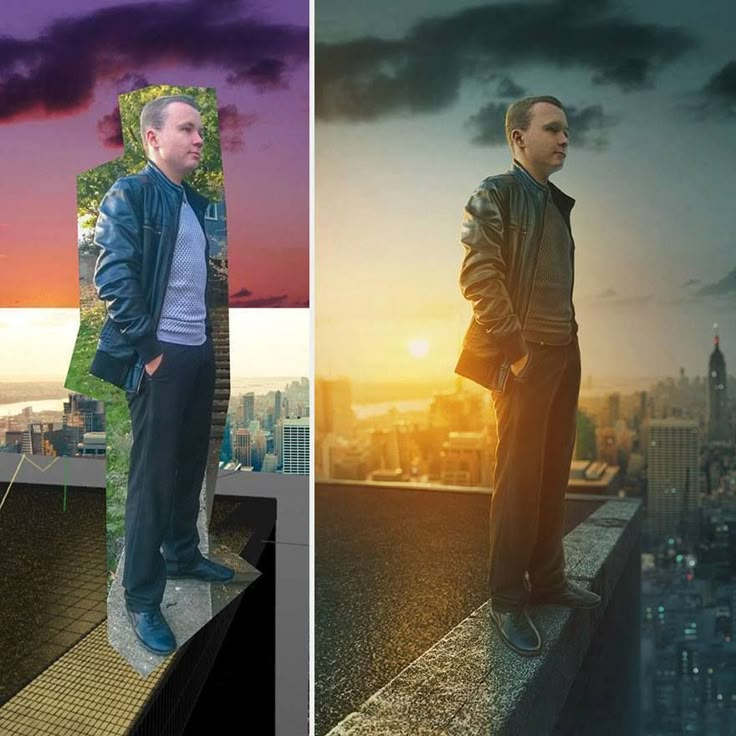 Например, Pipl.com — предназначен для поиска «интернет — следа» пользователя, помогает его идентифицировать, найти фотографии. Программа производит поиск во всех социальных американских сетях (Facebook, LinkedIn, MySpace) — для этого нужно ввести имя и фамилию латиницей. Особенность программы в том, что она ведет поиск по «глубокому интернету» (deepWeb), который игнорируется обычными поисковыми системами и недоступен для пользователей.
Например, Pipl.com — предназначен для поиска «интернет — следа» пользователя, помогает его идентифицировать, найти фотографии. Программа производит поиск во всех социальных американских сетях (Facebook, LinkedIn, MySpace) — для этого нужно ввести имя и фамилию латиницей. Особенность программы в том, что она ведет поиск по «глубокому интернету» (deepWeb), который игнорируется обычными поисковыми системами и недоступен для пользователей.
Дополнительный полезный ресурс WebMii — ищет ссылку с именем человека, дает рейтинг «веб — видимости», с помощью которого можно установить фейковые аккаунты. Благодаря инструменту каждый может найти упоминание своего имени на иностранных ресурсах.
Для поиска в Рунете можно использовать сервис people.yandex.ru.
3. Следующим шагом в проверке фото должно быть подтверждение места, даты и приблизительного времени, когда было сделано фото. Легче спросить самого автора или попросить сделать его другие снимки этого места — если он доступен для связи. Далее проверить исходные данные с помощью указанных выше программ. Журналистам, которые хорошо разбираются в цифровой фотографии, будут понятны многочисленные параметры, предоставленные этой программой. Для остальных более нужная информация — это время, место съемки, фотоаппарат. Если метаданные недоступны, нужно внимательно изучить снимок: номера машин, погодные условия, ландшафт, стиль одежды, рекламные объявления, здания, магазины — эти детали помогут определить местность, а иногда и становятся свидетельством подделки.
Далее проверить исходные данные с помощью указанных выше программ. Журналистам, которые хорошо разбираются в цифровой фотографии, будут понятны многочисленные параметры, предоставленные этой программой. Для остальных более нужная информация — это время, место съемки, фотоаппарат. Если метаданные недоступны, нужно внимательно изучить снимок: номера машин, погодные условия, ландшафт, стиль одежды, рекламные объявления, здания, магазины — эти детали помогут определить местность, а иногда и становятся свидетельством подделки.
В проверке фотографии есть еще один казалось бы очевидный момент — подтверждение, что фотография действительно изображает то, о чем заявлено. Ведь она может быть настоящей, а вот описание не будет соответствовать действительности. Так, во время урагана Сэнди в Твиттере распространяли такую фотографию:
На ней изображено, как будто во время шторма трое солдат стоят у мемориала неизвестному солдату. Но на самом деле фото было сделано месяцем ранее — установить это помог обратный поиск изображения.
Разобраться в локациях поможет Google Maps или Wikimapia(краудсорсинговая версия GoogleMaps). Полезный сайт Panoramio — здесь можно разместить фотографии, обозначив их географические координаты (сайт интегрирован с картами Google).
Geofeedia — инструмент «куратор социальных сетей», который агрегирует результаты не по ключевым словам или хэштегам, а по месту расположения, которое вы задаете. Сервис обрабатывает сообщения из Twitter, Flickr, Youtube, Instagram и Picasa, присланные с использованием GPS, и затем представляет их в виде коллажа. Сервис платный, бесплатной является только демо-версия.
Еще один способ проверить фото — посмотреть, какие погодные условия были в заявленном месте в конкретный день. Здесь полезной станет поисковая система Wolfram Alpha. Об этом инструменте стоит сказать подробнее — это даже не поисковая система, а база знаний с научным уклоном. Интеллектуальный робот, который может отвечать на самые разные вопросы. Но он ориентируется только в темах, касающихся точной, энциклопедической информации, а не текущих событий. Ссылок на другие сайты не предоставляет, а выдает уже готовый вариант ответа. Работать с Wolfram Alpha нужно на английском языке.
Но он ориентируется только в темах, касающихся точной, энциклопедической информации, а не текущих событий. Ссылок на другие сайты не предоставляет, а выдает уже готовый вариант ответа. Работать с Wolfram Alpha нужно на английском языке.
«Вольфрам Альфа» предназначен не только для проверки погоды, этот инструмент может быть полезным как в повседневной работе журналиста, так и для развлечения.
Как узнать, что делать и с чего начать редактирование фотографий в Photoshop
Вы не знаете, что делать с вашими изображениями при постобработке? Вы знаете, с чего начать редактирование фотографий? Вы можете относиться к этому?
До и после обработки фотографий.
Недавно я получил сообщение о помощи от другого фотографа: «Я так разочарован в Photoshop. Я не знаю, что делать и с чего даже начать!?!?» Поэтому я спросил: «Какой план? Чего вы пытаетесь достичь?» Его ответ: «Я не уверен…».
Неудобная правда в том, что мы все были там. Глядя на Photoshop, задаемся вопросом, какой из его инструментов позволит добиться вида, который мы так отчаянно пытаемся воспроизвести. Вы пытаетесь нажать на каждую кнопку, использовать каждый инструмент и создать 1000 различных слоев, чтобы добавить сложности вашему изображению, полагая, что это мгновенно сделает его потрясающим.
Вы пытаетесь нажать на каждую кнопку, использовать каждый инструмент и создать 1000 различных слоев, чтобы добавить сложности вашему изображению, полагая, что это мгновенно сделает его потрясающим.
Разочарование, вы сдаетесь. И если вы чем-то похожи на меня, вы, вероятно, идете на кухню, открываете кладовую и ищете ответы внутри пачки печенья.
Это непреодолимое препятствие разочарования может привести к тому, что вы споткнетесь, разлюбите редактирование и, конечно же, начнете чувствовать, что все кажется слишком сложным и недостижимым. В этом уроке я покажу вам очень простую технику, которая поможет вам преодолеть это препятствие, чтобы вы могли продолжить свое путешествие по созданию красивых изображений.
После вдумчивого и тщательно спланированного редактирования фотографий.
Все готовится
Процесс редактирования в Photoshop быстро становится хаотичным.
Взглянуть на фотографию и сразу же приступить к работе очень легко, создав слой поверх слоя, внося всевозможные корректировки, как вы их видите.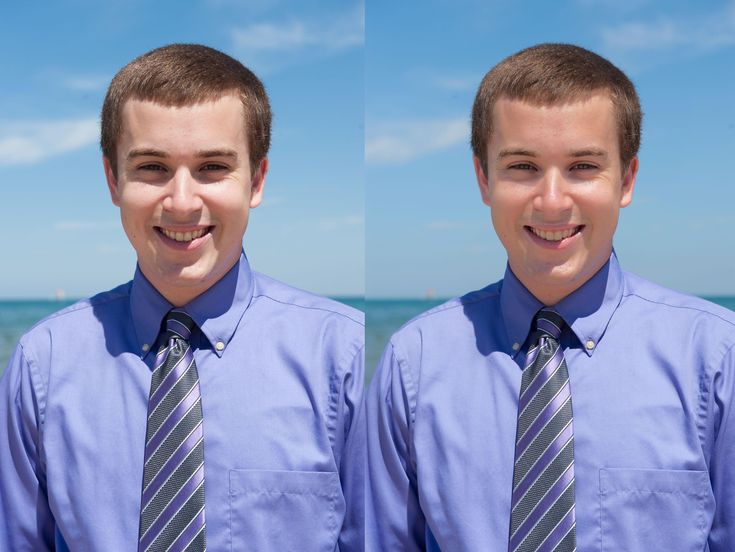 Добавьте немного контраста здесь, немного яркости там, увеличьте резкость здесь и размойте это… Это быстро. Это реактивно.
Добавьте немного контраста здесь, немного яркости там, увеличьте резкость здесь и размойте это… Это быстро. Это реактивно.
Прежде чем вы это узнаете, у вас появятся изгибы в местах, о которых вы не знали, и больше регулировок уровня, чем в эргономичном офисном кресле.
Вы можете спотыкаться при редактировании, процесс, вероятно, покажется вам немного неуклюжим, но вы будете довольны результатом, пока не нажмете на следующую фотографию. Где весь процесс начинается заново, и вы не знаете, что делать, с чего начать, и что хуже всего — у вас закончились куки.
Что будет, если убрать хаос?
Создание красивых изображений — это ремесло. И, как и в любом ремесле, на подготовку уходит много непривлекательной работы, прежде чем начнется самое интересное.
- Фотографы-пейзажисты тратят свое время на разведку мест, исследуя, где зайдет (или взойдет) солнце, и изучая погоду, прежде чем отправиться в 4 часа утра, чтобы запечатлеть волшебство.

- Высококлассные повара тратят часы на поиск и подготовку ингредиентов, прежде чем приступить к приготовлению своих шедевров.
- Художники чистят, протирают пыль и грунтуют свои кисти и холст, прежде чем воплотить свое видение в жизнь.
- Авторы тратят часы на создание структуры и плана содержания, прежде чем взяться за перо.
- Строители составляют чертежи и сложные планы этажей, прежде чем класть кирпичи и строить дома.
Подготовка — это ключ к созданию наилучшей окончательной версии вашего изделия. Подготовка закладывает основы, на которых вы можете начать формировать последовательность и стиль, и помогает вам сосредоточиться и не сбиться с пути.
Итак, как выглядит подготовка?
Ну, точно так же, как строитель не приходит на площадку и хаотично кладет кирпичи, чтобы построить дом, или мишленовский шеф-повар не появляется на ночь на службе и не составляет меню из того, что валяется в доме. шкафы. Вы, как фотограф и редактор изображений, должны стараться избегать случайного прокладывания своего пути через Lightroom или Photoshop, бесцельно накладывая слои и корректировки, не создавая план, в котором подробно описывается, чего вы пытаетесь достичь.
Вы, как фотограф и редактор изображений, должны стараться избегать случайного прокладывания своего пути через Lightroom или Photoshop, бесцельно накладывая слои и корректировки, не создавая план, в котором подробно описывается, чего вы пытаетесь достичь.
Итак, когда вы подходите к своему изображению — вы знаете, что редактировать, с чего начать и что вы делаете. Нет никакого хаоса — это систематизировано, и в результате вы круты, собраны и методичны.
Пффф! У кого есть время планировать!?
Легко разочароваться в Lightroom и Photoshop. И еще проще купить выход из этого с пресетами и действиями. Я понимаю, вы хотите быстрых результатов, вы хотите видеть мгновенный прогресс, вы не хотите останавливаться, думать и планировать — вы просто хотите делать.
По правде говоря, редактирование красивых изображений — это ремесло. Это то, чем можно гордиться. Это последний шаг для того, чтобы наполнить ваши изображения вашей индивидуальностью и стилем, прежде чем вы поделитесь своей работой со своими клиентами и подписчиками. Поэтому иногда лучше уделить процессу редактирования чуть больше любви и заботы, чем нажатию кнопки.
Поэтому иногда лучше уделить процессу редактирования чуть больше любви и заботы, чем нажатию кнопки.
Поступая таким образом, ваши клиенты и друзья могут подумать: «О, как мило…» и сказать: «Боже мой! Это восхитительно! Могу я заказать копию!?»
Итак, если вы хотите знать, как построить что-то красивое — что-то с мастерством, что-то, чем вы гордитесь, что-то, что понравится вашей аудитории — потратьте время на этап подготовки и составьте план ваших правок. Реальность такова, что это требует немного больше усилий, чем нажатие кнопки предустановки. Вот как можно составить простой план.
Шаг №1 — Загрузите Photoshop
Откройте изображение в Photoshop. Вы можете сделать это из Photoshop, перейдя в ФАЙЛ > ОТКРЫТЬ и выбрав свое изображение. Кроме того, вы можете загрузить свое изображение в Photoshop из своей библиотеки Lightroom. Сделайте это, щелкнув правой кнопкой мыши фотографию в библиотеке Lightroom и выбрав РЕДАКТИРОВАНИЕ > РЕДАКТИРОВАНИЕ В ADOBE PHOTOSHOP.
Шаг № 2. Преобразование в черно-белое изображение
Чтобы определить, что редактировать и с чего начать в изображении, полезно начать с временного устранения цветовых отвлекающих факторов. Это убирает информацию и позволяет вашим глазам четко видеть, что происходит внутри вашего изображения. Преобразуйте свое изображение в черно-белое, используя меню «Корректирующий слой» и перейдя к «Черно-белому».
Шаг №3 – Что вы видите?
Убедитесь, что вы видите все изображение на экране. На этом этапе вы смотрите на свое изображение только на высоком уровне, чтобы понять, что бросается в глаза. Перейдите к VIEW > FIT ON SCREEN, затем удерживайте нажатой клавишу CMD (Mac) или CTRL (PC) + пару раз нажмите клавишу «минус» (-), чтобы уменьшить масштаб изображения.
Глядя на свое изображение, задайте себе эти вопросы.
- Какую историю пытается рассказать фотография?
- На что в первую очередь обращает внимание ваш взгляд?
- Куда смотрят ваши глаза дальше?
- Какие элементы улучшают историю?
- Какие элементы ослабляют историю?
Здесь не нужно писать глубокий анализ. Потратьте несколько секунд на каждый вопрос и прислушайтесь к своей интуиции. То, что вы пытаетесь сделать, — это посмотреть на свое изображение с точки зрения зрителя и установить, видят ли они то, что вы хотите, чтобы они видели.
Потратьте несколько секунд на каждый вопрос и прислушайтесь к своей интуиции. То, что вы пытаетесь сделать, — это посмотреть на свое изображение с точки зрения зрителя и установить, видят ли они то, что вы хотите, чтобы они видели.
Управление вниманием зрителя имеет решающее значение для хорошей фотографии. Речь идет о том, чтобы вести их в непрерывном путешествии, чтобы они могли впитать все достоинства истории в вашем изображении.
Пробовали ли вы когда-нибудь читать книгу или смотреть фильм, пока кто-то с вами разговаривает? Это отвлекает, вы отвлекаетесь от истории и теряете фокус. То же самое относится и к вашим глазам, когда вы смотрите на фотографию. Глаза легко отвлекаются, и в тот момент, когда это происходит, вы теряете внимание зрителя, и история ломается. Устранение этих отвлекающих факторов является ключом к созданию более сильных изображений.
Взгляните на свое изображение. Делая это, отмечайте области, объекты и элементы, к которым естественным образом притягивается и на которых останавливается ваш взгляд. Как правило, эти области будут самыми яркими частями изображения и областями с наибольшей контрастностью или резкостью. Ваша задача — определить, улучшают ли эти области историю или отвлекают внимание зрителя и, следовательно, ослабляют историю.
Как правило, эти области будут самыми яркими частями изображения и областями с наибольшей контрастностью или резкостью. Ваша задача — определить, улучшают ли эти области историю или отвлекают внимание зрителя и, следовательно, ослабляют историю.
На следующем шаге мы рассмотрим этот пример изображения и установим отвлекающие факторы, чтобы создать простой план редактирования.
Шаг № 4. Создание плана
Создайте новый слой и переименуйте его в «Заметки». На этом слое вы можете использовать инструмент «Кисть», чтобы отметить области вашего изображения, на которые вы хотите обратить внимание, основываясь на ваших ответах на шаге № 3.
Изображение-пример пытается рассказать историю о тайце, который выводит свою лодку на воду для снорклинга, пытаясь сохранить прохладу под палящим полуденным солнцем. Однако вы можете обнаружить, что ваши глаза отвлекаются на хлопающий черный ремешок, веревку и то, что кажется случайным металлическим стержнем, торчащим из рамы.
Отметьте любые отвлекающие факторы и вещи, которые нужно удалить или скрыть
Выбрав слой заметок, используйте яркую кисть, чтобы обвести отвлекающие факторы, добавив их в свой план. Вы также можете использовать инструмент «Текст», чтобы прояснить свои мысли, чтобы не забыть, на что ссылаются ваши пометки, когда вы пойдете редактировать их позже.
Отметьте элементы, на которые вы хотите обратить больше внимания
Продолжайте исследовать изображение и отмечайте элементы, улучшающие историю. На изображении в качестве примера вы заметите, что на объекте красивые солнцезащитные очки, а его лицо немного темное. Привлечение внимания зрителя к этой области определенно улучшит историю.
В примере изображения используется много горизонтальных направляющих линий, таких как горизонт, край лодки и навес. Хотя они эффективны для направления вашего взгляда по изображению к объекту, вы не хотите, чтобы они были слишком эффективными и позволяли глазам вашего зрителя продолжать движение вдоль этих линий и от изображения.
Хороший способ предотвратить это — затемнить правую сторону фотографии. Это поможет контролировать фокус зрителя, возвращая его обратно в кадр и на объект.
Другим элементом этого примера, который потенциально может улучшить историю, является источник света. Добавление солнца или бликов может помочь добавить интереса и сбалансировать любые корректировки, сделанные на лице объекта и солнцезащитных очках.
Снова просмотреть изображение в цвете
Когда вы закончите изучение изображения и разметку своих заметок, рекомендуется отключить черно-белый корректирующий слой, созданный на шаге 2, и взглянуть на изображение в полном цвете. При этом спросите себя, выравнивают ли цвета, которые вы видите, вашу историю, улучшают ее или ослабляют?
Вероятно, вы найдете один или два дополнительных отвлекающих фактора в виде цвета. Это могут быть объекты определенного цвета, которые не соответствуют настроению вашей истории, или, возможно, общий цветовой оттенок, который вы, возможно, захотите удалить или улучшить.
На изображении-примере видно, что при отключении черно-белого корректирующего слоя появляется ярко-розовый объект, который отвлекает внимание.
Наконец, мы можем работать с общим цветом изображения, чтобы привести его в соответствие с историей. Учитывая, что пример изображения рассказывает историю о мужчине, пытающемся сохранить прохладу под жарким летним солнцем, добавление тонкого цветового тона от теплого к прохладному может помочь передать историю и сплотить изображение.
Шаг № 5. Создайте группу
Когда вы закончите делать заметки, пришло время сгруппировать их вместе. Вы можете сделать это, щелкнув корректирующий слой «Черный и белый», удерживая клавишу SHIFT на клавиатуре и щелкнув слой «ПРИМЕЧАНИЯ» (и любые другие слои «Текст», которые вы могли создать).
Выбрав слои, щелкните значок «Группа», чтобы поместить все выбранные слои в новую группу. Затем вы можете переименовать группу в «Редактировать план».
Теперь, когда у вас есть план редактирования, вы можете систематически работать с изображением. Если в какой-то момент во время редактирования вы начинаете чувствовать себя немного отвлеченным, потерянным или подавленным, просто обратитесь к своему плану редактирования, чтобы вернуться в нужное русло.
Здесь вы можете увидеть пример постредактирования изображения с минимальными отвлекающими факторами. Вы можете заметить, что ваш взгляд останавливается на лице субъекта намного быстрее, чем раньше, и вам легче усваивать историю без отвлекающих элементов.
До
После
Заключение
Потратив всего несколько минут на редактирование фотографий и составление плана, можно добиться потрясающих результатов. Он говорит вам, что редактировать и с чего начать, и дает ясность, когда туман редактирования начинает оседать.
Да, это занимает немного больше времени и возможно не для каждого изображения. Но если вы хотите создать что-то мастерское, что-то красивое, что понравится вашим клиентам и зрителям — это стоит каждой секунды.
Итак, я призываю вас уделить немного времени планированию редактирования в следующий раз, когда вы откроете изображение в Photoshop. Постарайтесь устоять перед искушением присоединиться к безумному хаосу — вместо этого остановитесь на минуту. Потратьте вдвое больше времени на подготовку, четко определите, чего вы хотите достичь, и создайте то, чем вы будете гордиться.
Аудиокнига недоступна | Audible.com
Приносим извинения за неудобства.
Что могло быть причиной этого?
Проблемы с качеством звука
Когда мы обнаруживаем проблему со звуком, она становится нашим приоритетом. Как только это будет исправлено, оно вернется в магазин как можно скорее.
Издатель мог потерять права
Когда у наших партнеров больше нет прав на название, мы должны удалить его из нашей коллекции.
Устаревшая ссылка
Если вы попали на эту страницу по сторонней ссылке, сообщите нам, где вы ее нашли, отправив электронное письмо по адресу badlink@audible. com.
com.
Готовы к отличному прослушиванию? Выберите из этого списка фаворитов слушателей.
Опасный человек
- Роман Элвиса Коула и Джо Пайка, книга 18
- По: Роберт Крейс
- Рассказал: Люк Дэниэлс
- Продолжительность: 7 часов 23 минуты
- Полный
Джо Пайк не ожидал в тот день спасти женщину. Он пошел в банк так же, как все ходят в банк, и вернулся к своему джипу. Поэтому, когда Изабель Роланд, одинокая молодая кассирша, которая помогала ему, выходит из банка по пути на обед, Джо оказывается рядом, когда двое мужчин похищают ее. Джо преследует их, и двое мужчин арестованы. Но вместо того, чтобы положить конец драме, аресты — это только начало проблем для Джо и Иззи.
Он пошел в банк так же, как все ходят в банк, и вернулся к своему джипу. Поэтому, когда Изабель Роланд, одинокая молодая кассирша, которая помогала ему, выходит из банка по пути на обед, Джо оказывается рядом, когда двое мужчин похищают ее. Джо преследует их, и двое мужчин арестованы. Но вместо того, чтобы положить конец драме, аресты — это только начало проблем для Джо и Иззи.
Лето 69-го
- По: Элин Хильдербранд
- Рассказал: Эрин Беннетт
- Продолжительность: 13 часов 34 минуты
- Полный
Добро пожаловать в самое бурное лето 20 века. На дворе 1969 год, и для семьи Левиных времена меняются. Каждый год дети с нетерпением ждут возможности провести лето в историческом доме своей бабушки в центре Нантакета. Но, как и многое другое в Америке, здесь все по-другому.
На дворе 1969 год, и для семьи Левиных времена меняются. Каждый год дети с нетерпением ждут возможности провести лето в историческом доме своей бабушки в центре Нантакета. Но, как и многое другое в Америке, здесь все по-другому.
- 3 из 5 звезд
отличная история
- По Клиент Амазонки на 07-09-19
Внутренний
- Роман
- По: Теа Обрехт
- Рассказал: Анна Кламски, Эдоардо Баллерини, Юан Мортон
- Продолжительность: 13 часов 7 минут
- Полный
На беззаконных, засушливых землях Аризонской территории в 1893 году разворачиваются две необыкновенные жизни. Нора — непоколебимая пограничница, ожидающая возвращения мужчин в своей жизни — своего мужа, отправившегося на поиски воды для выжженного дома, и старших сыновей, исчезнувших после бурной ссоры. Нора ждет своего часа со своим младшим сыном, который убежден, что таинственный зверь бродит по земле вокруг их дома.
Нора — непоколебимая пограничница, ожидающая возвращения мужчин в своей жизни — своего мужа, отправившегося на поиски воды для выжженного дома, и старших сыновей, исчезнувших после бурной ссоры. Нора ждет своего часа со своим младшим сыном, который убежден, что таинственный зверь бродит по земле вокруг их дома.
- 2 из 5 звезд
Я старался,
- По Джулианна на 10-09-19
В сонном приморском городке в штате Мэн недавно овдовевшая Эвелет «Эвви» Дрейк редко покидает свой большой, мучительно пустой дом спустя почти год после гибели ее мужа в автокатастрофе. Все в городе, даже ее лучший друг Энди, думают, что горе держит ее взаперти, и Эвви не поправляет их. Тем временем в Нью-Йорке Дин Тенни, бывший питчер Высшей лиги и лучший друг детства Энди, борется с тем, что несчастные спортсмены, живущие в своих самых страшных кошмарах, называют «улюлюканьем»: он больше не может бросать прямо и, что еще хуже, он не может понять почему.
Все в городе, даже ее лучший друг Энди, думают, что горе держит ее взаперти, и Эвви не поправляет их. Тем временем в Нью-Йорке Дин Тенни, бывший питчер Высшей лиги и лучший друг детства Энди, борется с тем, что несчастные спортсмены, живущие в своих самых страшных кошмарах, называют «улюлюканьем»: он больше не может бросать прямо и, что еще хуже, он не может понять почему.
- 5 из 5 звезд
Хоумран
- По ДалласД на 30-06-19
Кэсси Хэнвелл родилась для чрезвычайных ситуаций. Как одна из немногих женщин-пожарных в своей пожарной части в Техасе, она повидала их немало и отлично справляется с чужими трагедиями. Но когда ее отчужденная и больная мать просит ее разрушить свою жизнь и переехать в Бостон, это чрезвычайное положение, которого Кэсси никогда не ожидала. Жесткая бостонская пожарная часть старой школы настолько отличается от старой работы Кэсси, насколько это возможно. Дедовщина, нехватка финансирования и плохие условия означают, что пожарные не очень рады видеть в бригаде «женщину».
Но когда ее отчужденная и больная мать просит ее разрушить свою жизнь и переехать в Бостон, это чрезвычайное положение, которого Кэсси никогда не ожидала. Жесткая бостонская пожарная часть старой школы настолько отличается от старой работы Кэсси, насколько это возможно. Дедовщина, нехватка финансирования и плохие условия означают, что пожарные не очень рады видеть в бригаде «женщину».
- 2 из 5 звезд
Здесь нет пламени
- По Дина на 09-07-19
Контрабанда
- Стоун Баррингтон, Книга 50
- По: Стюарт Вудс
- Рассказал: Тони Робертс
- Продолжительность: 7 часов 23 минуты
- Полный
Стоун Баррингтон получает столь необходимый отдых и расслабление под солнцем Флориды, когда с неба падает беда — буквально.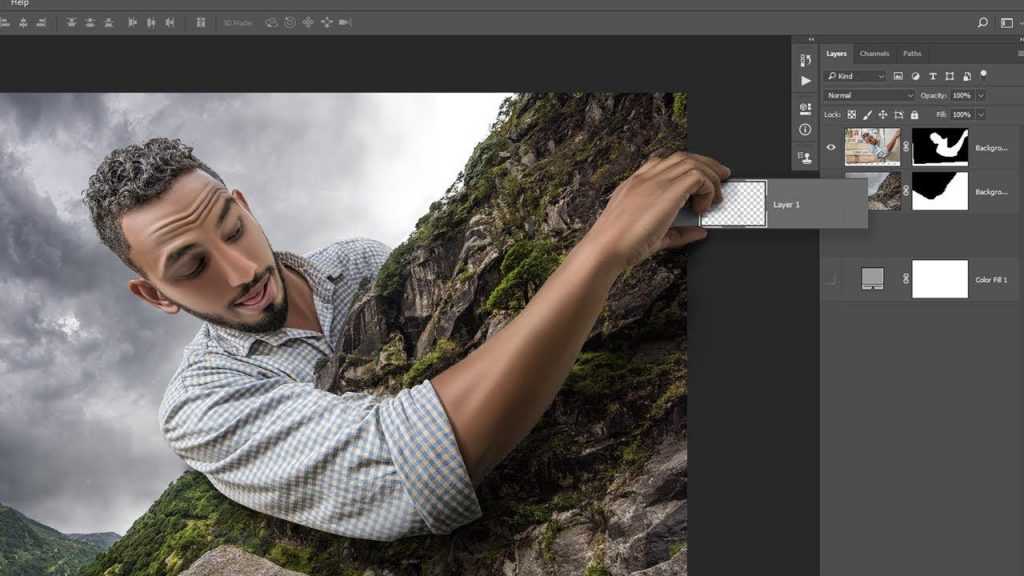 Заинтригованный подозрительными обстоятельствами этого события, Стоун объединяет усилия с остроумным и привлекательным местным детективом для расследования. Но они сталкиваются с проблемой: улики продолжают исчезать.
Заинтригованный подозрительными обстоятельствами этого события, Стоун объединяет усилия с остроумным и привлекательным местным детективом для расследования. Но они сталкиваются с проблемой: улики продолжают исчезать.
Шансы есть…
- Роман
- По: Ричард Руссо
- Рассказал: Фред Сандерс
- Продолжительность: 11 часов 17 минут
- Полный
Одним прекрасным сентябрьским днем трое мужчин собираются на Мартас-Винъярд, друзья с тех пор, как встретились в колледже примерно в 60-х годах. Они не могли быть более разными ни тогда, ни даже сегодня: Линкольн был брокером по коммерческой недвижимости, Тедди — издателем крошечной прессы, а Микки — музыкантом не по возрасту. Но у каждого человека есть свои секреты, в дополнение к монументальной тайне, над которой никто из них не переставал ломать голову со времен Дня поминовения на выходных прямо здесь, на Винограднике, в 1971: исчезновение женщины, которую любил каждый из них — Джейси Кэллоуэй.
Они не могли быть более разными ни тогда, ни даже сегодня: Линкольн был брокером по коммерческой недвижимости, Тедди — издателем крошечной прессы, а Микки — музыкантом не по возрасту. Но у каждого человека есть свои секреты, в дополнение к монументальной тайне, над которой никто из них не переставал ломать голову со времен Дня поминовения на выходных прямо здесь, на Винограднике, в 1971: исчезновение женщины, которую любил каждый из них — Джейси Кэллоуэй.
Аутфокс
- По: Сандра Браун
- Рассказал: Виктор Слезак
- Продолжительность: 13 часов 59 минут
- Полный
Агент ФБР Дрекс Истон неустанно преследует одну цель: перехитрить мошенника, когда-то известного как Уэстон Грэм. За последние 30 лет Уэстон сменил множество имен и бесчисленное количество маскировок, что позволило ему выманить восемь богатых женщин из своего состояния до того, как они бесследно исчезли, их семьи остались без ответов, а власти — без зацепок. Единственная общая черта среди жертв: новый человек в их жизни, который также исчез, не оставив после себя никаких свидетельств своего существования… кроме одного подписного обычая.
За последние 30 лет Уэстон сменил множество имен и бесчисленное количество маскировок, что позволило ему выманить восемь богатых женщин из своего состояния до того, как они бесследно исчезли, их семьи остались без ответов, а власти — без зацепок. Единственная общая черта среди жертв: новый человек в их жизни, который также исчез, не оставив после себя никаких свидетельств своего существования… кроме одного подписного обычая.
Новая девушка
- Роман
- По: Даниэль Сильва
- Рассказал: Джордж Гидалл
- Продолжительность: 10 часов 16 минут
- Полный
Она была с ног до головы покрыта дорогой шерстью и пледом, вроде того, что можно было увидеть в бутике Burberry в Harrods. У нее была кожаная сумка для книг, а не нейлоновый рюкзак. Ее лакированные балетки были блестящими и яркими. Она была приличной, новенькой, скромной. Но было в ней кое-что еще… В эксклюзивной частной школе в Швейцарии тайна окружает личность красивой темноволосой девушки, которая каждое утро прибывает в кортеже, достойном главы государства. Говорят, что она дочь богатого международного бизнесмена.
У нее была кожаная сумка для книг, а не нейлоновый рюкзак. Ее лакированные балетки были блестящими и яркими. Она была приличной, новенькой, скромной. Но было в ней кое-что еще… В эксклюзивной частной школе в Швейцарии тайна окружает личность красивой темноволосой девушки, которая каждое утро прибывает в кортеже, достойном главы государства. Говорят, что она дочь богатого международного бизнесмена.
Опасный человек
- Роман Элвиса Коула и Джо Пайка, книга 18
- По: Роберт Крейс
- Рассказал: Люк Дэниэлс
- Продолжительность: 7 часов 23 минуты
- Полный
Джо Пайк не ожидал в тот день спасти женщину. Он пошел в банк так же, как все ходят в банк, и вернулся к своему джипу. Поэтому, когда Изабель Роланд, одинокая молодая кассирша, которая помогала ему, выходит из банка по пути на обед, Джо оказывается рядом, когда двое мужчин похищают ее. Джо преследует их, и двое мужчин арестованы. Но вместо того, чтобы положить конец драме, аресты — это только начало проблем для Джо и Иззи.
Он пошел в банк так же, как все ходят в банк, и вернулся к своему джипу. Поэтому, когда Изабель Роланд, одинокая молодая кассирша, которая помогала ему, выходит из банка по пути на обед, Джо оказывается рядом, когда двое мужчин похищают ее. Джо преследует их, и двое мужчин арестованы. Но вместо того, чтобы положить конец драме, аресты — это только начало проблем для Джо и Иззи.
Лето 69-го
- По: Элин Хильдербранд
- Рассказал: Эрин Беннетт
- Продолжительность: 13 часов 34 минуты
- Полный
Добро пожаловать в самое бурное лето 20 века. На дворе 1969 год, и для семьи Левиных времена меняются. Каждый год дети с нетерпением ждут возможности провести лето в историческом доме своей бабушки в центре Нантакета. Но, как и многое другое в Америке, здесь все по-другому.
На дворе 1969 год, и для семьи Левиных времена меняются. Каждый год дети с нетерпением ждут возможности провести лето в историческом доме своей бабушки в центре Нантакета. Но, как и многое другое в Америке, здесь все по-другому.
- 3 из 5 звезд
отличная история
- По Клиент Амазонки на 07-09-19
Внутренний
- Роман
- По: Теа Обрехт
- Рассказал: Анна Кламски, Эдоардо Баллерини, Юан Мортон
- Продолжительность: 13 часов 7 минут
- Полный
На беззаконных, засушливых землях Аризонской территории в 1893 году разворачиваются две необыкновенные жизни.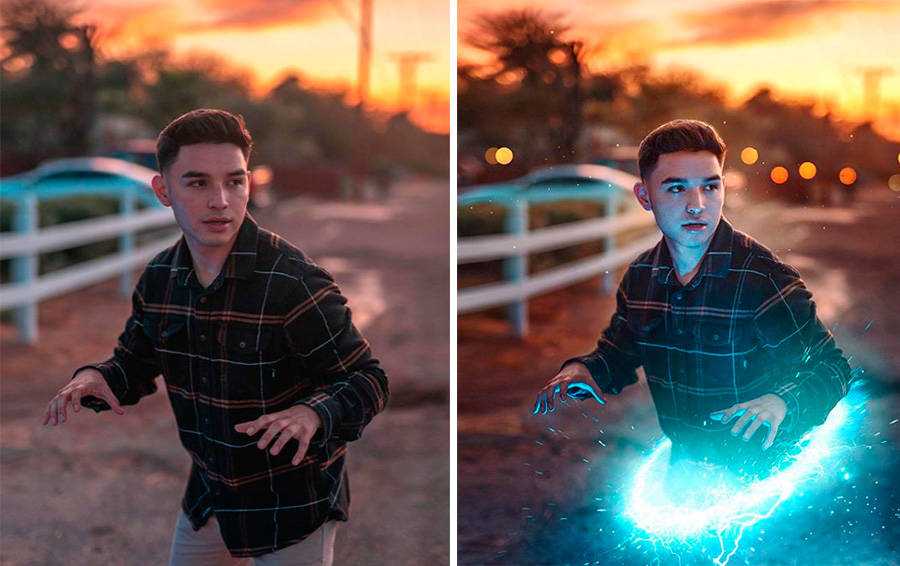 Нора — непоколебимая пограничница, ожидающая возвращения мужчин в своей жизни — своего мужа, отправившегося на поиски воды для выжженного дома, и старших сыновей, исчезнувших после бурной ссоры. Нора ждет своего часа со своим младшим сыном, который убежден, что таинственный зверь бродит по земле вокруг их дома.
Нора — непоколебимая пограничница, ожидающая возвращения мужчин в своей жизни — своего мужа, отправившегося на поиски воды для выжженного дома, и старших сыновей, исчезнувших после бурной ссоры. Нора ждет своего часа со своим младшим сыном, который убежден, что таинственный зверь бродит по земле вокруг их дома.
- 2 из 5 звезд
Я старался,
- По Джулианна на 10-09-19
В сонном приморском городке в штате Мэн недавно овдовевшая Эвелет «Эвви» Дрейк редко покидает свой большой, мучительно пустой дом спустя почти год после гибели ее мужа в автокатастрофе.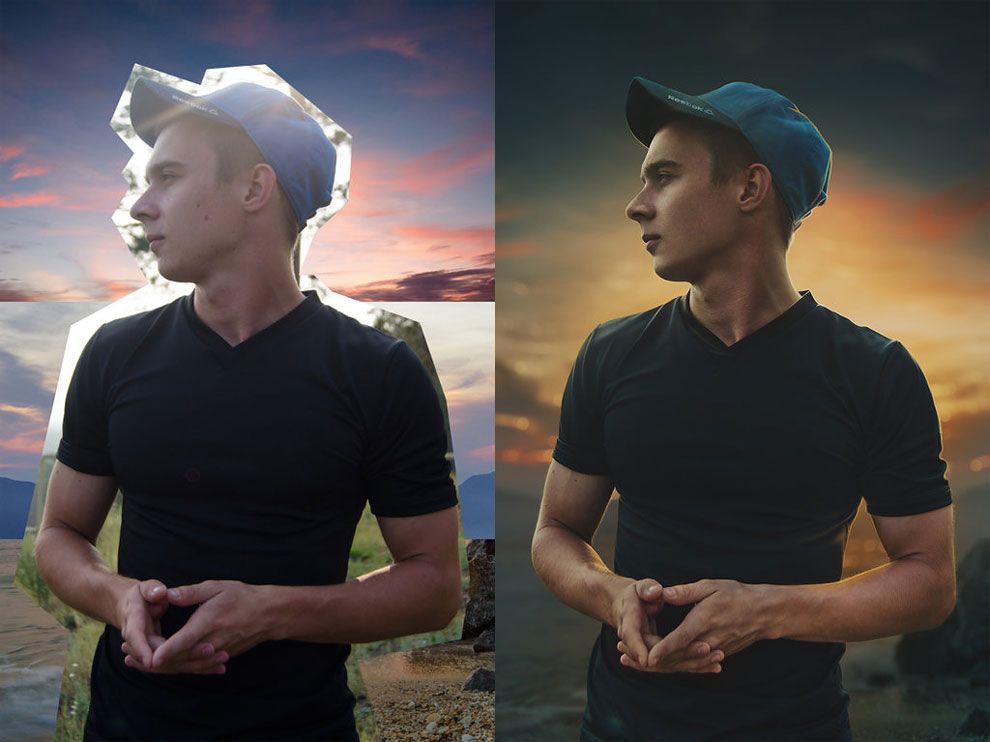 Все в городе, даже ее лучший друг Энди, думают, что горе держит ее взаперти, и Эвви не поправляет их. Тем временем в Нью-Йорке Дин Тенни, бывший питчер Высшей лиги и лучший друг детства Энди, борется с тем, что несчастные спортсмены, живущие в своих самых страшных кошмарах, называют «улюлюканьем»: он больше не может бросать прямо и, что еще хуже, он не может понять почему.
Все в городе, даже ее лучший друг Энди, думают, что горе держит ее взаперти, и Эвви не поправляет их. Тем временем в Нью-Йорке Дин Тенни, бывший питчер Высшей лиги и лучший друг детства Энди, борется с тем, что несчастные спортсмены, живущие в своих самых страшных кошмарах, называют «улюлюканьем»: он больше не может бросать прямо и, что еще хуже, он не может понять почему.
- 5 из 5 звезд
Хоумран
- По ДалласД на 30-06-19
Кэсси Хэнвелл родилась для чрезвычайных ситуаций. Как одна из немногих женщин-пожарных в своей пожарной части в Техасе, она повидала их немало и отлично справляется с чужими трагедиями. Но когда ее отчужденная и больная мать просит ее разрушить свою жизнь и переехать в Бостон, это чрезвычайное положение, которого Кэсси никогда не ожидала. Жесткая бостонская пожарная часть старой школы настолько отличается от старой работы Кэсси, насколько это возможно. Дедовщина, нехватка финансирования и плохие условия означают, что пожарные не очень рады видеть в бригаде «женщину».
Но когда ее отчужденная и больная мать просит ее разрушить свою жизнь и переехать в Бостон, это чрезвычайное положение, которого Кэсси никогда не ожидала. Жесткая бостонская пожарная часть старой школы настолько отличается от старой работы Кэсси, насколько это возможно. Дедовщина, нехватка финансирования и плохие условия означают, что пожарные не очень рады видеть в бригаде «женщину».
- 2 из 5 звезд
Здесь нет пламени
- По Дина на 09-07-19
Контрабанда
- Стоун Баррингтон, Книга 50
- По: Стюарт Вудс
- Рассказал: Тони Робертс
- Продолжительность: 7 часов 23 минуты
- Полный
Стоун Баррингтон получает столь необходимый отдых и расслабление под солнцем Флориды, когда с неба падает беда — буквально. Заинтригованный подозрительными обстоятельствами этого события, Стоун объединяет усилия с остроумным и привлекательным местным детективом для расследования. Но они сталкиваются с проблемой: улики продолжают исчезать.
Заинтригованный подозрительными обстоятельствами этого события, Стоун объединяет усилия с остроумным и привлекательным местным детективом для расследования. Но они сталкиваются с проблемой: улики продолжают исчезать.
Шансы есть…
- Роман
- По: Ричард Руссо
- Рассказал: Фред Сандерс
- Продолжительность: 11 часов 17 минут
- Полный
Одним прекрасным сентябрьским днем трое мужчин собираются на Мартас-Винъярд, друзья с тех пор, как встретились в колледже примерно в 60-х годах. Они не могли быть более разными ни тогда, ни даже сегодня: Линкольн был брокером по коммерческой недвижимости, Тедди — издателем крошечной прессы, а Микки — музыкантом не по возрасту. Но у каждого человека есть свои секреты, в дополнение к монументальной тайне, над которой никто из них не переставал ломать голову со времен Дня поминовения на выходных прямо здесь, на Винограднике, в 1971: исчезновение женщины, которую любил каждый из них — Джейси Кэллоуэй.
Они не могли быть более разными ни тогда, ни даже сегодня: Линкольн был брокером по коммерческой недвижимости, Тедди — издателем крошечной прессы, а Микки — музыкантом не по возрасту. Но у каждого человека есть свои секреты, в дополнение к монументальной тайне, над которой никто из них не переставал ломать голову со времен Дня поминовения на выходных прямо здесь, на Винограднике, в 1971: исчезновение женщины, которую любил каждый из них — Джейси Кэллоуэй.
Аутфокс
- По: Сандра Браун
- Рассказал: Виктор Слезак
- Продолжительность: 13 часов 59 минут
- Полный
Агент ФБР Дрекс Истон неустанно преследует одну цель: перехитрить мошенника, когда-то известного как Уэстон Грэм. За последние 30 лет Уэстон сменил множество имен и бесчисленное количество маскировок, что позволило ему выманить восемь богатых женщин из своего состояния до того, как они бесследно исчезли, их семьи остались без ответов, а власти — без зацепок. Единственная общая черта среди жертв: новый человек в их жизни, который также исчез, не оставив после себя никаких свидетельств своего существования… кроме одного подписного обычая.
За последние 30 лет Уэстон сменил множество имен и бесчисленное количество маскировок, что позволило ему выманить восемь богатых женщин из своего состояния до того, как они бесследно исчезли, их семьи остались без ответов, а власти — без зацепок. Единственная общая черта среди жертв: новый человек в их жизни, который также исчез, не оставив после себя никаких свидетельств своего существования… кроме одного подписного обычая.
Новая девушка
- Роман
- По: Даниэль Сильва
- Рассказал: Джордж Гидалл
- Продолжительность: 10 часов 16 минут
- Полный
Она была с ног до головы покрыта дорогой шерстью и пледом, вроде того, что можно было увидеть в бутике Burberry в Harrods. У нее была кожаная сумка для книг, а не нейлоновый рюкзак. Ее лакированные балетки были блестящими и яркими. Она была приличной, новенькой, скромной. Но было в ней кое-что еще… В эксклюзивной частной школе в Швейцарии тайна окружает личность красивой темноволосой девушки, которая каждое утро прибывает в кортеже, достойном главы государства. Говорят, что она дочь богатого международного бизнесмена.
У нее была кожаная сумка для книг, а не нейлоновый рюкзак. Ее лакированные балетки были блестящими и яркими. Она была приличной, новенькой, скромной. Но было в ней кое-что еще… В эксклюзивной частной школе в Швейцарии тайна окружает личность красивой темноволосой девушки, которая каждое утро прибывает в кортеже, достойном главы государства. Говорят, что она дочь богатого международного бизнесмена.
Когда Элвуда Кертиса, темнокожего мальчика, выросшего в 1960-х годах в Таллахасси, несправедливо приговаривают к исправительному учреждению для несовершеннолетних под названием Никелевая академия, он оказывается в ловушке в гротескной комнате ужасов. Единственное спасение Элвуда — его дружба с товарищем-правонарушителем Тернером, которая крепнет, несмотря на убежденность Тернера в том, что Элвуд безнадежно наивен, что мир извращен и что единственный способ выжить — это строить планы и избегать неприятностей.
Одно доброе дело
- По: Дэвид Балдаччи
- Рассказал: Эдоардо Баллерини
- Продолжительность: 11 часов 41 минута
- Полный
На дворе 1949 год. Когда ветеран войны Алоизиус Арчер выходит из тюрьмы Кардерок, его отправляют в Пока-Сити на условно-досрочное освобождение с коротким списком разрешений и гораздо более длинным списком запретов: регулярно отчитываться перед офицером по условно-досрочному освобождению, не Не ходи в бары, уж точно не пей алкоголь, найди работу и никогда не общайся с распутными женщинами. Маленький городок быстро оказывается более сложным и опасным, чем годы службы Арчера на войне или его время в тюрьме.
Когда ветеран войны Алоизиус Арчер выходит из тюрьмы Кардерок, его отправляют в Пока-Сити на условно-досрочное освобождение с коротким списком разрешений и гораздо более длинным списком запретов: регулярно отчитываться перед офицером по условно-досрочному освобождению, не Не ходи в бары, уж точно не пей алкоголь, найди работу и никогда не общайся с распутными женщинами. Маленький городок быстро оказывается более сложным и опасным, чем годы службы Арчера на войне или его время в тюрьме.
Горькие корни
- Роман Кэсси Дьюэлл
- По: Си Джей Бокс
- Рассказал: Кристина Делейн
- Продолжительность: 9 часов 55 минут
- Полный
Бывший полицейский Кэсси Дьюэлл пытается начать все сначала со своей собственной частной детективной фирмой. Виновная в том, что она не видела своего сына и измученная ночами в засаде, Кэсси, тем не менее, справляется… пока старый друг не просит об одолжении: она хочет, чтобы Кэсси помогла оправдать человека, обвиняемого в нападении на молодую девушку из влиятельной семьи. Вопреки собственному здравому смыслу, Кэсси соглашается. Но в стране Большого Неба в Монтане извращенная семейная верность так же глубока, как и связи с землей, и в этой истории всегда есть что-то большее.
Виновная в том, что она не видела своего сына и измученная ночами в засаде, Кэсси, тем не менее, справляется… пока старый друг не просит об одолжении: она хочет, чтобы Кэсси помогла оправдать человека, обвиняемого в нападении на молодую девушку из влиятельной семьи. Вопреки собственному здравому смыслу, Кэсси соглашается. Но в стране Большого Неба в Монтане извращенная семейная верность так же глубока, как и связи с землей, и в этой истории всегда есть что-то большее.
Гостиница
- По: Джеймс Паттерсон, Кэндис Фокс
- Рассказал: Эдоардо Баллерини
- Продолжительность: 7 часов 17 минут
- Полный
Гостиница в Глостере стоит одиноко на скалистом берегу. Его уединение подходит бывшему детективу бостонской полиции Биллу Робинсону, начинающему владельцу и трактирщику. Пока дюжина жильцов платит арендную плату, Робинсон не задает никаких вопросов. Как и шериф Клейтон Спирс, живущий на втором этаже. Затем появляется Митчелл Клайн с новым смертельно опасным способом ведения бизнеса. Его команда местных убийц нарушает законы, торгует наркотиками и совершает насилие у дверей гостиницы.
Его уединение подходит бывшему детективу бостонской полиции Биллу Робинсону, начинающему владельцу и трактирщику. Пока дюжина жильцов платит арендную плату, Робинсон не задает никаких вопросов. Как и шериф Клейтон Спирс, живущий на втором этаже. Затем появляется Митчелл Клайн с новым смертельно опасным способом ведения бизнеса. Его команда местных убийц нарушает законы, торгует наркотиками и совершает насилие у дверей гостиницы.
- 5 из 5 звезд
Отличная Книга!!!!
- По Шелли на 08-06-19
Поворот ключа
- По: Рут Уэр
- Рассказал: Имоджен Черч
- Продолжительность: 12 часов 13 минут
- Полный
Когда она натыкается на объявление, она ищет что-то совершенно другое. Но это кажется слишком хорошей возможностью, чтобы ее упустить — должность няни с проживанием и ошеломляюще щедрой зарплатой. И когда Роуэн Кейн приезжает в Heatherbrae House, она поражена — роскошным «умным» домом, оснащенным всеми современными удобствами, красивым шотландским нагорьем и этой идеальной семьей. Чего она не знает, так это того, что она вступает в кошмар, который закончится смертью ребенка, а она сама окажется в тюрьме в ожидании суда за убийство.
Но это кажется слишком хорошей возможностью, чтобы ее упустить — должность няни с проживанием и ошеломляюще щедрой зарплатой. И когда Роуэн Кейн приезжает в Heatherbrae House, она поражена — роскошным «умным» домом, оснащенным всеми современными удобствами, красивым шотландским нагорьем и этой идеальной семьей. Чего она не знает, так это того, что она вступает в кошмар, который закончится смертью ребенка, а она сама окажется в тюрьме в ожидании суда за убийство.
В течение многих лет слухи о «Болотной девочке» не давали покоя Баркли Коув, тихому городку на побережье Северной Каролины. Так в конце 1969 года, когда красавца Чейза Эндрюса находят мертвым, местные жители сразу подозревают Кию Кларк, так называемую Болотную девушку. Но Кия не то, что говорят. Чувствительная и умная, она годами выживала в одиночестве в болоте, которое называет своим домом, находя друзей среди чаек и уроки в песке.
Комар
- Человеческая история нашего самого смертоносного хищника
- По:
Тимоти С.
 Винегард
Винегард - Рассказал: Марк Дикинс
- Продолжительность: 19 часов 7 минут
- Полный
Почему джин-тоник был любимым коктейлем британских колонистов в Индии и Африке? Чем Starbucks обязана своему мировому господству? Что защищало жизнь пап на протяжении тысячелетий? Почему Шотландия передала свой суверенитет Англии? Что было секретным оружием Джорджа Вашингтона во время американской революции? Ответом на все эти и многие другие вопросы является комар. Благодаря неожиданным открытиям и стремительному повествованию, The Mosquito – это необыкновенная нерассказанная история о господстве комаров в истории человечества.
Возможно, самая знаменитая и почитаемая писательница нашего времени дарит нам новую коллекцию документальной литературы — богатое собрание ее эссе, речей и размышлений об обществе, культуре и искусстве за четыре десятилетия.
- 5 из 5 звезд
Освежающие мысли
- По Клиент Амазонки на 04-02-19
Однажды Лори Готлиб становится терапевтом, который помогает пациентам в своей практике в Лос-Анджелесе. Следующий кризис заставляет ее мир рушиться. Входит Венделл, причудливый, но опытный терапевт, в чей кабинет она внезапно попадает. С его лысеющей головой, кардиганом и брюками цвета хаки он, кажется, пришел прямо из Центрального кастинга Терапевта. И все же он окажется совсем не таким.
С его лысеющей головой, кардиганом и брюками цвета хаки он, кажется, пришел прямо из Центрального кастинга Терапевта. И все же он окажется совсем не таким.
Кохланд
- Тайная история Koch Industries и корпоративной власти в Америке
- По: Кристофер Леонард
- Рассказал: Жак Рой
- Продолжительность: 23 часа 15 минут
- Полный
Так же, как Стив Колл рассказал историю глобализации через ExxonMobil, а Эндрю Росс Соркин рассказал историю избытка Уолл-стрит до Too Big to Fail , Kochland Кристофера Леонарда использует необычный рассказ о том, как крупнейшая частная компания в мире стала такой большой, чтобы рассказать историю современной корпоративной Америки.
Несвобода прессы – это не просто очередная книга о прессе. [Левин] показывает, как те, кому сегодня доверено сообщать новости, разрушают свободу прессы изнутри — не действиями государственных чиновников, а собственным отказом от репортерской честности и объективной журналистики. Обладая глубоким историческим фоном, которым славятся его книги, Левин приглашает вас в путешествие по ранней американской патриотической прессе, которая с гордостью продвигала принципы, изложенные в Декларации независимости и Конституции.
Диапазон
- Почему универсалы побеждают в специализированном мире
- По: Дэвид Эпштейн
- Рассказал: Уилл Дэмрон
- Продолжительность: 10 часов 17 минут
- Полный
Дэвид Эпштейн изучил самых успешных в мире спортсменов, художников, музыкантов, изобретателей, прогнозистов и ученых. Он обнаружил, что в большинстве областей — особенно в сложных и непредсказуемых — универсалы, а не специалисты, стремятся преуспеть. Универсалы часто поздно находят свой путь и жонглируют многими интересами, а не сосредотачиваются на одном. Они также более креативны, более гибки и способны устанавливать связи, которые их более специализированные сверстники не видят.
Он обнаружил, что в большинстве областей — особенно в сложных и непредсказуемых — универсалы, а не специалисты, стремятся преуспеть. Универсалы часто поздно находят свой путь и жонглируют многими интересами, а не сосредотачиваются на одном. Они также более креативны, более гибки и способны устанавливать связи, которые их более специализированные сверстники не видят.
Хитрое зеркало
- Размышления о самообмане
- По: Джиа Толентино
- Рассказал: Джиа Толентино
- Продолжительность: 9 часов 46 минут
- Полный
Джиа Толентино — несравненный голос своего поколения, борющийся с конфликтами, противоречиями и кардинальными изменениями, которые определяют нас и наше время. Теперь, в этом ослепительном сборнике из девяти совершенно оригинальных эссе, написанных с редким сочетанием подачи и резкости, остроумия и бесстрашия, она углубляется в силы, искажающие наше видение, демонстрируя беспрецедентную стилистическую мощь и критическую ловкость.
Теперь, в этом ослепительном сборнике из девяти совершенно оригинальных эссе, написанных с редким сочетанием подачи и резкости, остроумия и бесстрашия, она углубляется в силы, искажающие наше видение, демонстрируя беспрецедентную стилистическую мощь и критическую ловкость.
Техасское наводнение
- Внутренняя история Стиви Рэя Вона
- По: Алан Пол, Энди Аледорт, Джимми Вон — эпилог
- Рассказал: Алан Пол, Энди Аледорт, полный состав
- Продолжительность: 11 часов 39 минут
- Полный
Texas Flood предоставляет чистую правду о Стиви Рэе Вогане от тех, кто знал его лучше всего: его брата Джимми, его товарищей по группе Double Trouble Томми Шеннона, Криса Лейтона и Риз Винанс, а также многих других близких друзей, членов семьи, подруг, коллеги-музыканты, менеджеры и члены экипажа.
Пионеры
- Героическая история поселенцев, принесших американский идеал Запада
- По: Дэвид Маккалоу
- Рассказал: Джон Бедфорд Ллойд
- Продолжительность: 10 часов 23 минуты
- Полный
Номер один New York Times Бестселлер лауреата Пулитцеровской премии историка Дэвида Маккалоу заново открывает важную главу в американской истории, которая «сегодня актуальна как никогда» ( The Wall Street Journal ) — заселение Северо-Западной территории мужественными первопроходцами, преодолевшими невероятные трудности, чтобы построить сообщество, основанное на идеалах, определяющих нашу страну.
Три женщины
- По: Лиза Таддео
- Рассказал: Тара Линн Барр, Марин Айрлэнд, Мена Сувари и другие
- Продолжительность: 11 часов 24 минуты
- Полный
В пригороде Индианы мы встречаем Лину, домохозяйку и мать двоих детей, чей брак спустя десять лет потерял свою страсть. Изголодавшись по привязанности, Лина ежедневно борется с приступами паники и, воссоединившись со старым увлечением через социальные сети, заводит роман, который быстро становится всепоглощающим. В Северной Дакоте мы встречаем Мэгги, 17-летнюю ученицу средней школы, у которой якобы есть тайные физические отношения с ее красивым женатым учителем английского языка; последующий уголовный процесс перевернет их тихое сообщество с ног на голову.
В Северной Дакоте мы встречаем Мэгги, 17-летнюю ученицу средней школы, у которой якобы есть тайные физические отношения с ее красивым женатым учителем английского языка; последующий уголовный процесс перевернет их тихое сообщество с ног на голову.
Становление
- По: Мишель Обама
- Рассказал: Мишель Обама
- Продолжительность: 19 часов 3 минуты
- Полный
В своих мемуарах, содержащих глубокие размышления и завораживающее повествование, Мишель Обама приглашает слушателей в свой мир, рассказывая о событиях, сформировавших ее — от детства в южной части Чикаго до лет, когда она была руководителем, уравновешивая требования материнство и работа в свое время, проведенные по самому известному в мире адресу. С безошибочной честностью и живым остроумием она описывает свои триумфы и разочарования, как публичные, так и личные, рассказывая всю свою историю так, как она ее прожила — своими словами и на своих условиях.
С безошибочной честностью и живым остроумием она описывает свои триумфы и разочарования, как публичные, так и личные, рассказывая всю свою историю так, как она ее прожила — своими словами и на своих условиях.
В Как быть антирасистом Кенди проводит слушателей через расширяющийся круг антирасистских идей — от самых основных концепций до дальновидных возможностей — которые помогут слушателям ясно увидеть все формы расизма, понять их ядовитые последствия и бороться с ними. их в наших системах и в нас самих.
Как редактировать изображения без Photoshop
Нет никаких сомнений, загрузить и изучить Photoshop может быть непросто.
Это дорого. Он занимает место на вашем компьютере. И хотя многие профессиональные фотографы, ретушеры и графические дизайнеры с радостью отредактируют ваши изображения за определенную плату, не все хотят ждать, пока все изменится.
Независимо от того, хотите ли вы сделать это на лету или не выходя из собственного дома, существует множество простых (и бесплатных) способов «подправить» ваши изображения без Photoshop.
В конце концов, если вы хотите серьезно относиться к своей карьере влиятельного лица, вам нужно убедиться, что ваша лента в Instagram выглядит профессионально!
Мы собрали три (бесплатных) метода редактирования изображений без помощи Photoshop. Ознакомьтесь с ними ниже и попробуйте сами. И если вы ищете больше бесплатных инструментов, ознакомьтесь с «10 лучших бесплатных инструментов для инфлюенсеров Ближнего Востока».
Canva — это бесплатный инструмент для графического дизайна, который вы можете использовать, не выходя из своего веб-браузера.
Этот инструмент нравится многим опытным блоггерам и инстаграмерам. С ним легко поиграться, особенно если у вас нет опыта редактирования изображений на компьютере.
Если вы хотите отредактировать изображение для определенной платформы социальных сетей, Canva автоматически предложит вам набор предустановок для выбранной вами платформы (например, Instagram, Facebook, Twitter, Pinterest и т. д.)
Затем пользователи могут накладывать текст, значки (похожие на «наклейки»), формы и границы на свои изображения и выбирать из пятнадцати различных фильтров. Редактирование насыщенности, яркости, интенсивности и т. д. также возможно с помощью Canva, однако вы не сможете ретушировать определенные области изображения (например, «отфотошопить» мелкие детали или пятна).
Редактирование насыщенности, яркости, интенсивности и т. д. также возможно с помощью Canva, однако вы не сможете ретушировать определенные области изображения (например, «отфотошопить» мелкие детали или пятна).
На веб-сайте Canva также есть образовательные модули (на вкладке Canva «Школа дизайна») и учебные пособия, чтобы помочь пользователям освоить основы графического дизайна. Ознакомьтесь с ними, если вам нужны советы по выбору шрифтов, изображений и цветов для вашей графики.
Canva может быть слишком простой для тех пользователей, у которых есть опыт работы с Photoshop, но для тех, у кого нет опыта работы с графическим дизайном, это отличный инструмент для начинающих.
Ознакомьтесь с Canva ЗДЕСЬ.
Если у вас есть продукт Apple, у вас будет доступ к встроенному в Mac программному обеспечению для редактирования изображений.
Как Preview/Photo (Macbook или Desktop), так и приложение Photo (iPhone или iPad) позволяют пользователям редактировать свои изображения в соответствующем приложении — это верно, вы можете делать больше, чем просто просматривать изображения с помощью этих функций. Оба часто упускаются из виду пользователями и являются довольно приличными альтернативами Photoshop.
Оба часто упускаются из виду пользователями и являются довольно приличными альтернативами Photoshop.
Как получить доступ к функциям редактирования Preview и Photo? Это довольно прямолинейно.
Для предварительного просмотра коснитесь или щелкните Разметка, чтобы отредактировать или добавить изображение. В меню «Инструменты» вы сможете найти параметры, позволяющие настроить цвет и размер изображения. Вы также можете экспортировать изображения в различные форматы файлов.
А с помощью приложения «Фотографии» на iPhone вы можете поэкспериментировать с функцией автоматического улучшения (автоматически редактирует вашу фотографию), фильтрами спецэффектов и цветовыми параметрами. Вы также можете отредактировать эффект красных глаз и незначительные дефекты перед загрузкой изображения в свою любимую социальную сеть.
Неплохо для бесплатного встроенного приложения.
Плохие новости? Чтобы получить доступ к инструментам редактирования, вам необходимо иметь продукт Apple.
Доступ к приложению MacOS Preview and Photo на устройствах Apple.
Snapseed — бесплатное приложение для редактирования фотографий на вашем смартфоне. Оно доступно как для iOS, так и для Android и является одним из самых универсальных приложений для редактирования фотографий на рынке. Известно, что некоторые профессиональные фотографы используют это приложение для ретуширования на лету, поэтому, если вы ищете профессиональные результаты, Snapseed — это приложение для вас.
В целом, это отличный вариант, если вы хотите добиться профессиональных результатов редактирования ваших изображений без помощи Photoshop. Приложение может похвастаться более чем тридцатью двумя инструментами редактирования на выбор, включая фильтр двойной экспозиции (для объединения фотографий) и возможность сохранять стопки (то есть слои) правок, примененных к отдельной фотографии. И если вам надоели фильтры Instagram, у Snapseed есть одиннадцать различных фильтров, которые вы можете выбрать. Вы даже можете создать свой собственный фильтр, сохранив его как «Образ», а затем повторно используя его на будущих изображениях.
Вы даже можете создать свой собственный фильтр, сохранив его как «Образ», а затем повторно используя его на будущих изображениях.
Расширение — одна из самых впечатляющих функций Snapseed. Эта функция расширяет область, окружающую объект, угадывая, как он может выглядеть, и использует эти данные, чтобы увеличить холст. Это очень похоже на заливку с учетом содержимого в Photoshop. Лучше всего он работает с изображениями, снятыми на простом или абстрактном фоне.
Пользователи Snapseed также могут напрямую делиться отредактированными изображениями на своих платформах социальных сетей. Когда вы закончите редактирование изображения, нажмите «Экспорт», а затем «Поделиться». Затем вы сможете выбрать, хотите ли вы опубликовать его в Instagram или Facebook. Вы можете сделать то же самое с Snapchat, если хотите напрямую отправить изображение другу.
Недостатки? Для некоторых пользователей это может показаться «слишком профессиональным». В Snapseed нет наклеек, которые можно накладывать на изображения, и нет никаких «бесполезных» функций.
Загрузите Snapseed для iOS ЗДЕСЬ и Snapseed для Android ЗДЕСЬ.
Какой ваш любимый способ редактирования фотографий? Используете ли вы какое-либо из приложений или инструментов, перечисленных выше? Дайте нам знать в комментариях ниже.
Концертная фотография: обработка в Photoshop
Николас Сталфорд
Гитары вибрируют, а микрофон с визгом падает на землю после того, как его уронили. Сцена пуста, толпа рассеялась, оставив после себя липкое месиво из банок из-под алкоголя и пива. Роуди выходят на сцену, чтобы разобрать инструменты, и одна счастливица получает сет-лист этого вечера. Шоу окончено, но не для вас. Вам пора вернуться домой и просмотреть эти 1200 фотографий, чтобы выбрать всего несколько десятков для редактирования для публикации.
Хотя это и не так гламурно, как сам процесс съемки шоу, редактирование ваших фотографий является решающим и не менее важным шагом в процессе фотографии. Программное обеспечение для постредактирования и навыки, необходимые для этого процесса, часто могут быть основным определяющим фактором качества ваших окончательных изображений. Он может стать спасением как для новичков, так и для опытных фотографов в бесконечном разнообразии ситуаций, будь то вы забыли настроить параметры, в помещении было слишком темно или что-то еще. И даже если вам удалось сделать несколько фантастических снимков, их почти всегда можно улучшить с помощью редактирования.
Он может стать спасением как для новичков, так и для опытных фотографов в бесконечном разнообразии ситуаций, будь то вы забыли настроить параметры, в помещении было слишком темно или что-то еще. И даже если вам удалось сделать несколько фантастических снимков, их почти всегда можно улучшить с помощью редактирования.
Несмотря на то, что существует множество различных программных сервисов для редактирования, бесспорно лучшим программным сервисом является Adobe Photoshop. С момента своего появления в 1988 году Photoshop стал наиболее часто используемым, признанным и известным программным обеспечением для редактирования в мире. К сожалению, Photoshop стоит недешево и создает барьер для начинающих концертных фотографов. Но многие аналогичные программные сервисы для редактирования можно найти бесплатно в Интернете, включая тридцатидневную пробную версию Photoshop.
Но прежде чем вы начнете редактировать свои фотографии или даже снимать шоу, важно убедиться, что качество изображения вашей камеры установлено на исходный файл. Съемка в формате RAW особенно важна для концертных фотографов, так как сохраняет более детальное изображение файла, что значительно упрощает процесс редактирования. После того, как вы сделали эту настройку (наряду со многими другими важными настройками), вы готовы снимать шоу.
Съемка в формате RAW особенно важна для концертных фотографов, так как сохраняет более детальное изображение файла, что значительно упрощает процесс редактирования. После того, как вы сделали эту настройку (наряду со многими другими важными настройками), вы готовы снимать шоу.
В этой статье Photoshop будет использоваться в качестве примера службы программного обеспечения для редактирования, но многое из следующего может быть применено и к другому программному обеспечению.
Выбор изображений:
Когда шоу закончится, загрузите необработанные изображения на свой компьютер, но пока не открывайте Photoshop. Прежде чем даже начать редактировать свои изображения, вы должны сначала выбрать, какие изображения редактировать. Хотя это может быть захватывающим, это также может быть трудным и пугающим шагом, когда у вас есть несколько гигабайт изображений. Часто разбиение изображений на части является хорошим началом, и это может сделать процесс немного менее сложным. Если вы сфотографировали несколько групп и артистов, создайте для каждой новую папку и перетащите фотографии каждой группы или артиста в соответствующие папки.
Если вы сфотографировали несколько групп и артистов, создайте для каждой новую папку и перетащите фотографии каждой группы или артиста в соответствующие папки.
Следующий шаг — выбор изображений для редактирования — зачастую самый трудоемкий. При принятии решения о том, какие изображения войдут в монтаж, важно просматривать их в полноэкранном режиме или почти в полноэкранном режиме на вашем компьютере. Хотя вам, возможно, удалось удалить некоторые явно темные, размытые или иным образом плохие и непригодные для использования изображения во время показа через экран видоискателя вашей камеры, существует множество факторов качества изображения, которые трудно (если не невозможно) увидеть на маленьком экране. экран. Откройте папку с одним из изображений группы и сделайте окно полноэкранным. Просмотр и сортировка изображений в списке с максимально возможным предварительным просмотром изображения — например, представление «поток обложки» для компьютеров Mac — идеально. Одним из наиболее полезных методов сортировки являются «теги», эксклюзивная функция Mac, которая позволяет помечать изображение определенным цветным тегом. Эта функция позволяет легко пролистывать папку с изображениями, помечая каждое изображение тегом с цветовой кодировкой для последующего редактирования. К сожалению, компьютеры PC не имеют этой функции, но вместо этого вы можете перетащить каждое изображение, которое хотите отредактировать, в другую папку. Еще одна эксклюзивная функция Mac — возможность нажимать клавишу пробела для увеличения изображения при просмотре в списке.
Эта функция позволяет легко пролистывать папку с изображениями, помечая каждое изображение тегом с цветовой кодировкой для последующего редактирования. К сожалению, компьютеры PC не имеют этой функции, но вместо этого вы можете перетащить каждое изображение, которое хотите отредактировать, в другую папку. Еще одна эксклюзивная функция Mac — возможность нажимать клавишу пробела для увеличения изображения при просмотре в списке.
Хотя у вас может быть много отличных изображений, важно быть очень конкретным при выборе редактируемых. Обязательно выберите изображения, на которых запечатлен каждый участник группы или артист, а также групповые снимки, снимки толпы, снимки разных периодов шоу, чтобы продемонстрировать прогресс, и подробные снимки (например, крупные планы). И хотя редактирование может улучшить качество вашего изображения, имейте в виду, что изображение с сильными искажениями или другими негативными аспектами вряд ли можно будет спасти.
Редактирование (Хорошее изображение):
После того, как вы выбрали изображения для редактирования, откройте Photoshop и одно из ваших изображений. При открытии необработанного изображения в Photoshop вы увидите экран с вашим изображением слева и набор различных ползунков справа. Для изображения, которое изначально было хорошо снято, вам нужно лишь внести незначительные коррективы с помощью этих ползунков.
При открытии необработанного изображения в Photoshop вы увидите экран с вашим изображением слева и набор различных ползунков справа. Для изображения, которое изначально было хорошо снято, вам нужно лишь внести незначительные коррективы с помощью этих ползунков.
Эти ползунки имеют некоторые из самых основных, но также и наиболее важных функций для редактирования фотографий, таких как баланс белого и экспозиция. Следуйте по списку сверху вниз, а баланс — это первый ползунок, который разбит на температуру и оттенок. Но в отличие от большинства ситуаций редактирования, при редактировании концертной фотографии баланс белого также должен учитывать цветные огни сцены, а не естественное освещение. Отрегулируйте баланс белого таким образом, чтобы он был реалистичным (выполняйте корректировку, глядя на что-то на изображении, например тон кожи или цвет волос), и драматичным, используя интересные цвета сценического освещения. Экспозиция — это следующий ползунок, и часто это самая важная настройка, поскольку она изменяет количество света, отображаемого на фотографии. Для остальных ползунков внесите необходимые корректировки, но постарайтесь максимально сохранить первоначальный и естественный вид фотографии, а это означает, что следует вносить только небольшие корректировки.
Для остальных ползунков внесите необходимые корректировки, но постарайтесь максимально сохранить первоначальный и естественный вид фотографии, а это означает, что следует вносить только небольшие корректировки.
Монтаж (размытое изображение):
Часто одной из самых сложных и неприятных частей концертной фотографии является отсутствие освещения. Освещение имеет решающее значение для фотографии, особенно когда много движения, поскольку движение требует более короткой выдержки. Это, в свою очередь, снижает количество света, попадающего в камеру. Конечно, некоторые корпуса и объективы камер часто могут улучшить эти области с более широкой апертурой, большими датчиками света и другими технологиями. Но для начинающих и концертных фотографов-любителей это оборудование зачастую слишком дорого. Из-за этого редактирование становится гораздо более важным, поскольку иногда оно может компенсировать отсутствие дорогой и профессиональной камеры. Используя программное обеспечение для редактирования, иногда можно спасти изображение с отличным содержанием, но плохого качества.
Один из советов по редактированию размытого изображения или любого изображения со значительными искажениями — редактирование в черно-белом режиме. Редактируя в черно-белом режиме, вы можете вносить коррективы в фотографию, не беспокоясь о цвете. Без цвета вы можете вместо этого сосредоточиться на настройке фотографии, чтобы она была максимально четкой и четкой, внося коррективы, которые в противном случае привели бы к еще большему искажению изображения.
Редактирование (другие советы и ситуации):
Несмотря на то, что существует бесконечное количество ситуаций, требующих внесения различных корректировок, существует несколько других часто используемых правок. Если вам удалось использовать вспышку во время съемки концерта, то велика вероятность того, что у участников группы или исполнителя есть то, что обычно называют «красными глазами». Красные глаза — это не болезнь или недомогание; это просто отражение глазного яблока, из-за которого сетчатка становится красной от вспышки камеры. Для того, чтобы это быстро исправить, нажмите на иконку глаза со знаком плюс на панели инструментов в левой верхней части страницы редактирования. Затем просто перетащите рамку вокруг затронутой области, чтобы удалить красный цвет и заменить его более темным и естественным оттенком. Эта панель инструментов в левом верхнем углу содержит ряд других полезных функций настройки, таких как инструменты обрезки и выпрямления. Обрезка изображения может быть полезна для лучшего кадрирования, но будьте осторожны, чтобы не обрезать что-то слишком сильно, если у вас нет изображения очень высокого качества. Инструмент выпрямления полезен, если ваше исходное изображение перекошено, поскольку он позволяет вам повернуть изображение так, чтобы оно было прямым и ровным и, следовательно, менее дезориентирующим для зрителя.
Для того, чтобы это быстро исправить, нажмите на иконку глаза со знаком плюс на панели инструментов в левой верхней части страницы редактирования. Затем просто перетащите рамку вокруг затронутой области, чтобы удалить красный цвет и заменить его более темным и естественным оттенком. Эта панель инструментов в левом верхнем углу содержит ряд других полезных функций настройки, таких как инструменты обрезки и выпрямления. Обрезка изображения может быть полезна для лучшего кадрирования, но будьте осторожны, чтобы не обрезать что-то слишком сильно, если у вас нет изображения очень высокого качества. Инструмент выпрямления полезен, если ваше исходное изображение перекошено, поскольку он позволяет вам повернуть изображение так, чтобы оно было прямым и ровным и, следовательно, менее дезориентирующим для зрителя.
Другой важной частью процесса редактирования является сохранение файлов. Чтобы сохранить только что отредактированное изображение, нажмите кнопку «Сохранить изображение…» в нижней левой части экрана. Затем вы попадете в меню с вариантами сохранения изображения. Прежде всего, вы хотите сохранить его в правильной папке, поэтому нажмите «Выбрать папку…» и выберите папку, содержащую эти изображения (или, что еще лучше, разделите необработанные изображения и отредактированные изображения в отдельные папки, все содержащиеся в другом папка). Затем выберите имя изображения, например, имя группы или исполнителя, и по мере того, как вы будете сохранять больше изображений, Photoshop будет автоматически нумеровать их, начиная с нуля. Как только это будет выбрано, определитесь с форматом файла. Для большинства целей подходит файл .JPEG. Затем выберите качество изображения, которое находится в диапазоне от одного до двенадцати, где один — самое низкое качество и наименьший размер файла, а двенадцать — самое высокое качество и, следовательно, гораздо больший размер файла. Когда все эти решения будут приняты, просто нажмите «Сохранить». Также может быть полезно сохранить ваши настройки в необработанном файле, просто нажав кнопку «Готово» в нижней правой части экрана, которая затем автоматически создаст файл .
Затем вы попадете в меню с вариантами сохранения изображения. Прежде всего, вы хотите сохранить его в правильной папке, поэтому нажмите «Выбрать папку…» и выберите папку, содержащую эти изображения (или, что еще лучше, разделите необработанные изображения и отредактированные изображения в отдельные папки, все содержащиеся в другом папка). Затем выберите имя изображения, например, имя группы или исполнителя, и по мере того, как вы будете сохранять больше изображений, Photoshop будет автоматически нумеровать их, начиная с нуля. Как только это будет выбрано, определитесь с форматом файла. Для большинства целей подходит файл .JPEG. Затем выберите качество изображения, которое находится в диапазоне от одного до двенадцати, где один — самое низкое качество и наименьший размер файла, а двенадцать — самое высокое качество и, следовательно, гораздо больший размер файла. Когда все эти решения будут приняты, просто нажмите «Сохранить». Также может быть полезно сохранить ваши настройки в необработанном файле, просто нажав кнопку «Готово» в нижней правой части экрана, которая затем автоматически создаст файл . XMP, который запомнит ваши настройки ползунка, если вы решите открыть необработанный файл снова.
XMP, который запомнит ваши настройки ползунка, если вы решите открыть необработанный файл снова.
В то время как обсуждаемые корректировки являются полезными способами улучшения ваших концертных фотографий, Photoshop и другие программные сервисы редактирования способны на гораздо большее. Тем не менее, даже те, кто хорошо разбирается в программных сервисах для редактирования, понимают, что лучшие фотографии — это результат того, что изображение изначально было хорошо снято. Использование Photoshop не делает вас лучшим фотографом; это просто еще один инструмент и еще один важный навык, который нужно оттачивать и совершенствовать, чтобы стать лучшим фотографом.
Нравится:
Нравится Загрузка…
10 скрытых советов по редактированию фотографий в Photoshop для начинающих
Adobe Photoshop известен своими расширенными ключевыми функциями и параметрами, с помощью которых профессионалы улучшают свои фотографии с помощью нескольких ретушей. Если на захваченной фотографии отсутствуют какие-либо требования или есть недостатки, люди могут легко скрыть недостатки с помощью Photoshop. Вы можете превратить любое обычное изображение в невероятный портрет, используя Photoshop с умом.
Если на захваченной фотографии отсутствуют какие-либо требования или есть недостатки, люди могут легко скрыть недостатки с помощью Photoshop. Вы можете превратить любое обычное изображение в невероятный портрет, используя Photoshop с умом.
Тем не менее, новичкам или нетехническим специалистам, не имеющим представления об использовании Photoshop, может быть сложно выполнять редактирование в Photoshop . Эта статья была составлена, чтобы заручиться некоторыми полезными советами по использованию редактирования Photoshop, не сталкиваясь с какими-либо неудобствами.
Часть 1: 10 полезных советов по редактированию фотографий в Photoshop для начинающих
Вы когда-нибудь использовали Photoshop для редактирования изображений? Если вы новичок, прочтите этот раздел, чтобы узнать о 10 ценных советах по редактированию фотографий в Photoshop.
1. Совет 1. Замена неба
Знаете ли вы, что при редактировании изображений в Photoshop можно легко заменить небо на изображении одним щелчком мыши? Чтобы использовать эту функцию, перейдите к «Редактировать», а затем нажмите «Замена неба». Эта функция откроет свое диалоговое окно, из которого вы можете легко выбрать небо, отображаемое в «Списке неба».
Эта функция откроет свое диалоговое окно, из которого вы можете легко выбрать небо, отображаемое в «Списке неба».
Вы также можете отредактировать края неба, перейдя к «Ползунок Shift Edge», где вы можете плавно увеличивать или уменьшать края неба с помощью ползунка. Чтобы настроить яркость, насыщенность и температуру неба, используйте опцию «Настройка неба». Имейте в виду, что в Photoshop есть два режима освещения: «Несколько» и «Экран». Режим Multiply используется для темных эффектов, а режим Screen — для ярких эффектов на изображении.
2. Совет 2. Интеллектуальный портрет — нейронный фильтр
Интеллектуальный портрет — одна из интересных функций, с помощью которых вы можете делать людей старыми, молодыми, злыми, грустными и удивленными. Это интересный способ изучить возможности редактирования изображений в Photoshop, создавая различные эмоции на лицах людей. Кроме того, вы также можете изменить цвет волос и головы по желанию.
Чтобы использовать эту функцию, перейдите к «Фильтр», а затем выберите «Нейронные фильтры», чтобы изучить ее. Поэкспериментируйте с настройками, такими как перетаскивание ползунков эмоций, таких как счастье, грусть, гнев и многие другие.
Поэкспериментируйте с настройками, такими как перетаскивание ползунков эмоций, таких как счастье, грусть, гнев и многие другие.
3. Совет 3: Сглаживание кожи – нейронный фильтр
Кто не хочет, чтобы его кожа выглядела сияющей и гладкой на фотографиях? Adobe Photoshop содержит нейронные фильтры на основе искусственного интеллекта, с помощью которых вы можете легко сгладить кожу естественным прикосновением. Для этого перейдите в «Фильтр», а затем выберите «Нейронный фильтр» из списка. Теперь нажмите «Избранные фильтры», а затем выберите «Сглаживание кожи» из предложенных вариантов.
В этой функции вы можете использовать ползунки «Размытие и плавность», чтобы настроить его интенсивность. Перетащите ползунки, чтобы вручную настроить гладкость кожи. Идеальный способ — увеличить плавность и удерживать ползунок размытия в нижней части для получения естественного результата.
4. Совет 4. Раскрашивание — нейронный фильтр
Чтобы придать вашим изображениям кинематографический вид, в редакторе фотографий Photoshop появилась эта функция, позволяющая раскрасить изображения в черно-белый эффект. Профессионалы используют этот фильтр, чтобы придать фотографиям винтажный вид одним щелчком мыши.
Профессионалы используют этот фильтр, чтобы придать фотографиям винтажный вид одним щелчком мыши.
Чтобы использовать эту функцию, включите «Режим RGB» и нажмите «Раскрасить». Фильтр автоматически превратит ваше изображение в черно-белый эффект. Вы можете раскрасить определенную область определенной областью, перейдя в «Цветную рамку». Просто выберите цвет в поле и нажмите на область, к которой вы хотите применить цвет.
5. Совет 5: Предварительный просмотр шаблона
Хотите создать бесшовный шаблон для графического дизайна? Эта новая функция позволяет пользователям точно создавать желаемый узор. Для этого перейдите в «Просмотр», а затем нажмите «Предварительный просмотр шаблона». Теперь начните создавать желаемый узор, и эта функция автоматически соединит точки узора, чтобы он выглядел цельным.
Закончив создание шаблонов, перейдите к «Редактировать», а затем нажмите «Определить шаблоны», чтобы назвать этот конкретный шаблон. Чтобы применить созданный узор к изображению, используйте параметры наложения.
6. Совет 6. Перенос макияжа — нейронный фильтр
Еще одна впечатляющая функция нейронного фильтра редактирования Photoshop — перенос макияжа. Как следует из названия, эта функция может буквально переносить макияж с одного образа на другой. Чтобы использовать эту функцию, перейдите к «Нейронные фильтры», а затем включите параметр «Перенос макияжа».
В «Эталонном изображении» выберите изображение, макияж которого вы хотите перенести на существующее изображение. Эту функцию интересно использовать, но иногда она может не давать идеальных результатов.
7. Совет 7. Поиск кистей
Поиск кистей, которые вам нравятся и которые вы регулярно используете для графического дизайна или редактирования изображений, всегда вызывает беспокойство. Благодаря редактированию изображений в Photoshop теперь вы можете найти нужные кисти, выполнив поиск по ним. Таким образом, не нужно оглядываться по сторонам, и вы легко найдете свою кисть с помощью быстрого поиска.
8. Совет 8. Улучшение выбора объекта
Еще одно улучшение в редактировании в Photoshop – возможность легкого выбора объекта одним щелчком мыши. Выбрав тему вашего изображения, вы можете легко изменить фон. Для этого нажмите «Выбрать и замаскировать», а затем нажмите «Выбрать тему».
После этого вы можете легко изменить или удалить фон, не затрагивая объект. Чтобы скорректировать края, вы можете использовать кисть уточнения, чтобы сгладить края объекта с фоном.
9. Совет 9: Быстрые действия
Вы всегда спешите редактировать изображения? Затем используйте опцию быстрых действий, чтобы легко удалить и изменить фон, а также улучшить изображение. Чтобы получить доступ к этой функции, перейдите в «Справка», а затем нажмите «Справка Photoshop» из предложенных вариантов. Теперь появится вкладка «Обнаружение», из которой вы можете выбрать «Быстрые действия».
На этой вкладке вы можете просмотреть обучающие материалы по редактированию и легко выполнять регулярные настройки, такие как размытие фона, изменение фона и создание черно-белого фона.
10. Совет 10. Инструмент трассировки с учетом содержимого
Этот инструмент прекрасно работает с объектами и продуктами, имеющими четко очерченные края. Благодаря этому вы можете настроить и управлять мельчайшими деталями объекта с помощью нескольких ретушей. Вы можете создавать и изменять путь краев вашего продукта и делать объект безупречным.
Чтобы получить доступ к этому конкретному инструменту, откройте инструмент «Перо» и коснитесь группы «Инструмент «Перо». В его диалоговом окне выберите «Средство трассировки с учетом содержимого». Сначала выберите продукт в соответствии с вашими предпочтениями, а затем нажмите на определенную часть объекта, чтобы внести изменения. Этот инструмент может быть не очень полезен для обычных изображений, но профессионалы могут с его помощью избавиться от мелких недостатков продукта.
Заключение
Без сомнения, Adobe Photoshop является одним из печально известных инструментов для проведения расширенного и профессионального редактирования фотографий продуктов, объектов и иллюстраций в Photoshop. Только с помощью этой единой платформы вы можете быстро превратить любое изображение в исключительное с помощью нескольких щелчков мыши. Однако, если вы новичок и не владеете этим инструментом, воспользуйтесь нашей статьей в качестве руководства по редактированию в Photoshop.
Только с помощью этой единой платформы вы можете быстро превратить любое изображение в исключительное с помощью нескольких щелчков мыши. Однако, если вы новичок и не владеете этим инструментом, воспользуйтесь нашей статьей в качестве руководства по редактированию в Photoshop.
Принципы комплексного редактирования фотографий в Photoshop – Блог Splento
Постобработка – это кровь хорошей фотографии. Без него изображения остаются с бесчисленными несовершенствами, которые портят изображение, а иногда даже полностью его портят. В то время как исходная фотография служит основой для любого изображения, редактирование фотографий необходимо для превращения фотографии в нечто, чем можно гордиться.
В предыдущих блогах мы рассмотрели различия между программным обеспечением для постобработки, таким как Photoshop и Lightroom, а также задачи Photoshop и основы редактирования при постобработке. Эти руководства отлично подходят для тех, кто хочет начать работу с постобработкой, но как насчет того, чтобы узнать, что приготовили для вас более сложные и подробные правки?
В этом посте мы собираемся исследовать, что на самом деле влечет за собой сложная сторона редактирования фотографий в постобработке, включая:
- Преимущества Photoshop для мощного редактирования
- Какое влияние на вашу фотографию могут оказать различные правки
- Как создавать собственные визуальные эффекты
Какое программное обеспечение для постобработки лучше?
Если вы читаете это подробное руководство по редактированию фотографий, можно с уверенностью сказать, что вы уже знаете основы. Если вы уже знаете основы, то, скорее всего, вы даже решили, какое программное обеспечение является вашим любимым.
Если вы уже знаете основы, то, скорее всего, вы даже решили, какое программное обеспечение является вашим любимым.
Причина, по которой Adobe Photoshop считается самым популярным и успешным программным обеспечением для постобработки, заключается не только в его маркетинге. Adobe предлагает целый ряд программ для редактирования изображений и видео, а Photoshop — прекрасное сочетание их лучших инструментов для обработки изображений в одном программном обеспечении.
Преимущества Photoshop по сравнению с другим программным обеспечением, таким как Corel PaintShop Pro или Skylum Luminar, не столь очевидны. Skylum Luminar в последнее время набирает популярность благодаря своему слайдеру с искусственным интеллектом, который применяет автоматические исправления, такие как осветление или тонирование, и там, где он может превзойти Photoshop с точки зрения простоты и простоты, ему не хватает сложных инструментов, предлагаемых Adobe, которые уступают место интенсивные детали в ваших изображениях.
Причина, по которой Photoshop может быть пугающим при первом включении, заключается в его огромном наборе инструментов (которые, честно говоря, он не очень хорошо объясняет). Однако, как только вы поймете, что что делает, никакое лучшее программное обеспечение не предлагает большего количества конкретных инструментов для работы. Добавьте к этому функциональность между Photoshop и родственным продуктом Adobe Lightroom, и вы получите средства для каждого редактирования.
Photoshop открывает путь для сложного и детального редактирования благодаря множеству встроенных функций:
- Расширенное редактирование цвета
- Функциональность 3D-дизайна
- Расширенные фильтры и кисти
- Ретушь и ретушь
- Многослойное редактирование
Функцию многослойного редактирования часто называют воротами в сложные и изысканные фотографии, поскольку она помогает создать идеальный рабочий процесс для ваших правок. В слоях вы можете работать над одним аспектом вашего изображения, будь то изменение освещения в одной части неба или даже добавление к фотографии совершенно нового и совершенно другого изображения. Наслоение Photoshop — это дверь к созданию любого типа изображения, которое вы хотите, независимо от того, снято ли оно на камеру или нет.
В слоях вы можете работать над одним аспектом вашего изображения, будь то изменение освещения в одной части неба или даже добавление к фотографии совершенно нового и совершенно другого изображения. Наслоение Photoshop — это дверь к созданию любого типа изображения, которое вы хотите, независимо от того, снято ли оно на камеру или нет.
Зачем нужна сложная обработка фотографий?
Помимо простой цветокоррекции или настройки яркости, сложное редактирование фотографий открывает совершенно новый мир постобработки.
От создания новых и уникальных изображений путем объединения нескольких фотографий до создания новых эффектов, таких как изменение погоды (или даже добавление совершенно нового цифрового изображения, такого как здание или татуировка). Узнав, как редактировать фотографии сложными способами, вы действительно сможете сформировать изображение в соответствии со своим видением и сделать его своим.
Различные изменения также будут иметь разные эффекты, например, изменение погоды для изменения настроения изображения или даже изменение фильтра на фотографии, чтобы она напоминала другую эпоху. Эти изменения могут по-разному повлиять на восприятие вашего изображения. Например, если вы редактируете изображение с намерением продать продукт, настроение может быть сформировано так, чтобы соответствовать истории, созданной для продажи вашего продукта, или может быть отредактировано, чтобы выделить элемент вашего продукта (возможно, к рынку добавлен фильтр размытия). скорость автомобиля). Ключ в том, чтобы знать, какие правки вы должны сделать, прежде чем их делать.
Эти изменения могут по-разному повлиять на восприятие вашего изображения. Например, если вы редактируете изображение с намерением продать продукт, настроение может быть сформировано так, чтобы соответствовать истории, созданной для продажи вашего продукта, или может быть отредактировано, чтобы выделить элемент вашего продукта (возможно, к рынку добавлен фильтр размытия). скорость автомобиля). Ключ в том, чтобы знать, какие правки вы должны сделать, прежде чем их делать.
Как создавать свои собственные эффекты в Photoshop
Одним из аспектов сложного редактирования является создание собственных эффектов, которые либо не удалось уловить исходной фотографии, либо которые не предлагает программное обеспечение для постобработки.
Photoshop предлагает ряд функций, таких как возможность загрузки пользовательских кистей и создания собственных кистей для работы в постобработке. Это может быть полезно, когда вы хотите создать свою собственную настройку, например, добавить снег на изображение, когда на самом деле это был просто пасмурный день (или, может быть, даже если исходное изображение было солнечным, сначала приглушив цвета!)
Возможно, вы даже захотите использовать функцию наложения слоев для настройки экранов и создания новых текстур. В качестве пробы попробуйте добавить дождь на изображение, создав новый слой с черной заливкой, добавив шум и размытие в наклонном движении, а затем установив этот слой на экран.
В качестве пробы попробуйте добавить дождь на изображение, создав новый слой с черной заливкой, добавив шум и размытие в наклонном движении, а затем установив этот слой на экран.
Ряд инструментов Photoshop можно использовать для персонализации вашей фотографии с помощью большого количества эффектов, еще одним из которых является использование инструмента размытия в движении (под фильтром), чтобы сделать кончик объекта размытым, создавая иллюзию скорости. Для полного списка сложных руководств и способов создания таких эффектов Adobe предлагает несколько руководств, которые вы можете фильтровать между базовыми и продвинутыми в зависимости от вашего уровня навыков.
Независимо от ваших намерений постобработка необходима для того, чтобы любая хорошая фотография действительно ожила. Сложные правки могут создать или испортить изображение, поэтому очень важно научиться использовать все инструменты и процессы. Конечно, как и при редактировании для начинающих в Photoshop или любом другом программном обеспечении для постобработки, требуется время, чтобы научиться редактировать с более сложными инструментами и задачами.



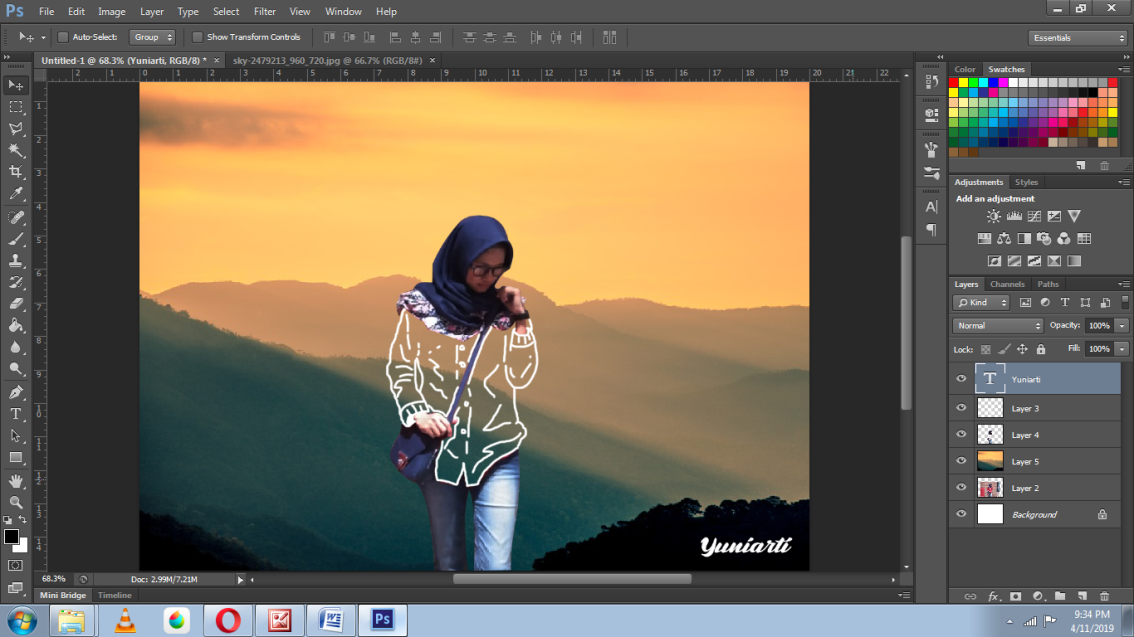
 Тёмные области станут ярче, а яркие — темнее. Это позволит увидеть артефакты и склейки на фото.
Тёмные области станут ярче, а яркие — темнее. Это позволит увидеть артефакты и склейки на фото.